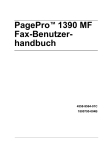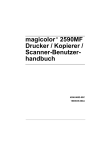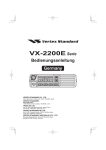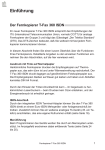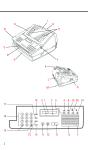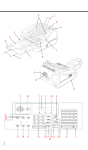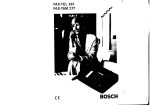Download Menu Select
Transcript
magicolor 2590MF
Fax-Benutzerhandbuch
®
4556-9603-00C
1800837-004A
Vielen Dank
Wir danken Ihnen für den Kauf eines magicolor 2590MF. Sie haben eine ausgezeichnete Wahl getroffen. Dieses Benutzerhandbuch beschreibt Bedienungsabläufe und Sicherheitshinweise für den Umgang mit den Faxfunktionen. Lesen Sie deshalb unbedingt dieses Handbuch, bevor Sie mit
diesem Gerät arbeiten.
Informieren Sie sich in diesem Handbuch, wie Sie die Faxfunktionen ordnungsgemäß benutzen, und bewahren Sie das Handbuch anschließend griffbereit auf.
Warenzeichen
KONICA MINOLTA und das KONICA MINOLTA-Logo sind Warenzeichen
bzw. eingetragene Warenzeichen von KONICA MINOLTA HOLDINGS, INC.
PageScope ist ein Warenzeichen bzw. ein eingetragenes Warenzeichen von
KONICA MINOLTA BUSINESS TECHNOLOGIES, INC.
magicolor ist ein Warenzeichen bzw. ein eingetragenes Warenzeichen von
KONICA MINOLTA BUSINESS TECHNOLOGIES, INC.
Alle übrigen Produktnamen sind Warenzeichen oder eingetragene Warenzeichen der jeweiligen Inhaber.
Copyright-Hinweis
Dieses Handbuch ist urheberrechtlich geschützt © 2007 by KONICA
MINOLTA BUSINESS TECHNOLOGIES, INC., Marunouchi Center Building,
1-6-1 Marunouchi, Chiyoda-ku, Tokio, 100-0005, Japan. Alle Rechte vorbehalten. Dieses Dokument darf ohne ausdrückliche schriftliche Genehmigung
von KONICA MINOLTA BUSINESS TECHNOLOGIES, INC. weder vollständig noch auszugsweise in irgendeiner Form kopiert oder auf irgendein
Medium oder in irgendeine Sprache übertragen werden.
Hinweis zum Handbuch
KONICA MINOLTA BUSINESS TECHNOLOGIES, INC. behält sich das
Recht vor, den Inhalt dieses Handbuchs sowie das darin beschriebene Gerät
ohne Vorankündigung zu ändern. Ungenauigkeiten und Fehler wurden soweit
wie möglich vermieden. KONICA MINOLTA BUSINESS TECHNOLOGIES,
INC. übernimmt jedoch für dieses Handbuch keinerlei Gewähr, einschließlich,
jedoch nicht beschränkt auf stillschweigende Gewährleistungen der Marktgängigkeit oder Eignung für einen bestimmten Zweck. KONICA MINOLTA
BUSINESS TECHNOLOGIES, INC. übernimmt weiterhin keine Verantwortung bzw. Haftung für in diesem Handbuch enthaltene Fehler bzw. für beiläufig entstandene, konkrete oder Folgeschäden, die sich aus der Bereitstellung
dieses Handbuchs bzw. der Benutzung dieses Handbuchs beim Betrieb des
Systems bzw. in Zusammenhang mit der Systemleistung bei handbuchgemäßem Systembetrieb ergeben.
Inhalt
1
Einführung ......................................................................................................... 1
Gerätekomponenten 2
Vorderansicht 2
Rückansicht 3
2
Bedienfeld und Konfigurationsmenü .............................................................. 5
Das Bedienfeld 6
Faxmodus-Anzeige 10
Die Faxmodus-Anzeige 10
Die Funktionsmodus-Anzeige 10
Faxmodus aufrufen 11
Symbolliste 11
Menü-Übersicht 12
Konfigurationsmenü 17
GERÄTEEINSTELLUNG 18
EINSTELLUNG FAX 19
TX-EINST. 20
RX-EINST. 21
KOMM-EINST. 23
BERICHTE 24
BENUTZEREINST. 25
Inhalt
i
Einstellungen im Konfigurationsmenü 26
Allgemeine Vorgehensweise 26
Speicherempfang 27
Speicherempfangs-Modus einstellen 27
Speicherempfangs-Modus deaktivieren 28
3
Faxdokumente senden ....................................................................................29
Grundlegende Bedienungsschritte 30
Faxdokumente aus dem AVE senden 30
Faxdokumente über das Vorlagenglas senden 33
Auflösung optimieren 35
Empfänger spezifizieren 35
Faxnummer direkt eingeben 36
Zielwahltaste benutzen 36
Kurzwahlfunktion benutzen 37
Listenfunktion des Telefonbuchs benutzen 37
Suchfunktion des Telefonbuchs benutzen 38
Wahlwiederholungsfunktion benutzen 39
Mehrere Empfänger spezifizieren 39
Fax an mehrere Empfänger senden (Rundsenden) 39
Faxdokument zeitversetzt senden (Zeitversetzte Übertragung) 41
Fakdokumente manuell senden 43
Faxdokumente nach einem Telefongespräch manuell senden 43
Faxdokumente mit der Taste "Aufgelegt" manuell senden 44
Für eine Übertragung anstehendes Dokument aus dem
Speicher löschen (Abbrechen) 45
Die Fax-Kopfzeile 46
4
Faxdokumente empfangen .............................................................................47
Faxdokumente automatisch empfangen 48
Faxdokumente manuell empfangen 48
Empfangene Faxdokumente drucken 49
Garantiert bedruckbarer Bereich 49
Die Fax-Fußzeile 50
Drucken bei Faxempfang 51
VERKL. RX: EIN 51
VERKL. RX: AUS 54
VERKL. RX: VERK. 56
5
Empfänger speichern ......................................................................................61
Die Funktion EINSTELLUNG FAX 62
Zielwahl 62
Zielwahltaste programmieren 62
Programmierung einer Zielwahltaste bearbeiten/löschen 64
ii
Inhalt
Kurzwahl 65
Kurzwahlnummer programmieren 65
Programmierung einer Kurzwahlnummer bearbeiten/löschen 66
Gruppenwahl 68
Gruppenwahl programmieren 68
Programmierung einer Gruppenwahl bearbeiten/löschen 69
6
Zähler, Listen und Berichte ............................................................................ 71
Die Zähler 72
Faxdruck-Zähler prüfen 72
Scan-Zähler prüfen 72
Ergebnis von Sende-/Empfangsvorgängen im Display überprüfen 73
Berichte und Listen 73
Berichte und Listen drucken 73
SENDEBERICHT 73
EMPFANGSBERICHT 74
JOURNAL 74
SPEICHERDATENLISTE 75
DRUCK SPEICHERBILD 75
ZIELWAHLLISTE 75
KURZWAHLLISTE 75
GRUPPENWAHLLISTE 76
7
Fehlerbeseitigung ........................................................................................... 77
Probleme beim Faxversand 78
Probleme beim Faxempfang 80
Fehlermeldungen im Display 81
A Anhang ............................................................................................................. 83
Technische Spezifikationen 84
Text eingeben 85
Tastenfunktionen 85
Faxnummern eingeben 85
Namen eingeben 86
E-Mail-Adressen eingeben 86
Eingabemodus ändern 87
Beispiel 87
Text korrigieren und Tipps für die Eingabe 87
Inhalt
iii
iv
Inhalt
Einführung
Gerätekomponenten
Die nachstehenden Abbildungen zeigen die wichtigsten Bestandteile Ihres
Multifunktionsgeräts. Die hier verwendeten Bezeichnungen werden im
gesamten Handbuch beibehalten. Daher sollten Sie sich an dieser Stelle mit
ihnen vertraut machen.
Vorderansicht
1a
1b
1-Automatischer Vorlageneinzug
(AVE)
1c
1a–Vorlagenführung
1b–Vorlagenablage
2
1c–Vorlagenausgabefach
2–Bedienfeld
3
3–Ausgabefach
4–Behälter 1 (Universalbehälter)
5–Behälter 2
6–Vorlagenglas
"
2
Der AVE kann in einigen Status- und Fehlermeldungen
als "Vorlagenabdeckung"
angezeigt werden.
5
4
6
Gerätekomponenten
Rückansicht
1–TEL (Telefon)-Anschluss
2–LINE (Frensprechleitungs)-Anschluss
3–10Base-T/100Base-TX (IEEE
802.3) Ethernet-Schnittstellenanschluss
1
2
3
Gerätekomponenten
3
4
Gerätekomponenten
Bedienfeld und
Konfigurationsmenü
Das Bedienfeld
1 2
3 4 5 6
25
7
8
24
9
10
11
23 22 21 2019 18 17
16
12
15
13
14
Nr.
Komponente
1
Taste Wahlwdh./ Wiederholt die zuletzt gewählte Nummer.
Pause
Fügt bei der Wahl einer Nummer eine Pause ein.
Beschreibung
Genaue Einzelheiten hierzu siehe “Wahlwiederholungsfunktion benutzen” auf Seite 39.
2
Anzeige AutoEmpfang
Leuchtet, wenn der automatische Empfang ausgewählt ist.
Genaue Einzelheiten hierzu siehe “Faxdokumente
automatisch empfangen” auf Seite 48.
3
Taste Auflösung. Stellt die Bildqualität der Faxdokumente ein.
Genaue Einzelheiten hierzu siehe “Auflösung optimieren” auf Seite 35.
4
Taste Kurzwahl
Ruft eine Kurzwahlnummer ab.
Genaue Einzelheiten hierzu siehe “Kurzwahlfunktion benutzen” auf Seite 37.
5
Taste Aufgelegt Ermöglicht das Senden und Empfangen von Faxdokumenten im Aufgelegt-Status (On-Hook).
Genaue Einzelheiten hierzu siehe “Faxdokumente
mit der Taste "Aufgelegt" manuell senden” auf
Seite 44 oder “Faxdokumente manuell empfangen” auf Seite 48.
6
Das Bedienfeld
6
Taste Funktion
Für die Definition von Behälter, Duplex, Kopieren
mit ID-Karte und Faxeinstellungen.
Genaue Einzelheiten hierzu siehe “Fax an mehrere Empfänger senden (Rundsenden)” auf Seite
39, “Faxdokument zeitversetzt senden (Zeitversetzte Übertragung)” auf Seite 41 oder “Für eine
Übertragung anstehendes Dokument aus dem
Speicher löschen (Abbrechen)” auf Seite 45.
7
Anzeige Fehler
Zeigt eine Fehlerbedingung an.
Genaue Einzelheiten hierzu siehe “Fehlermeldungen im Display” auf Seite 81.
8
Taste Display
Prüft den Gerätestatus und die Einstellungen.
Genaue Einzelheiten hierzu siehe “Zähler, Listen
und Berichte” auf Seite 71.
9
Display
Hier erscheinen Einstellungen, Menüs und Meldungen.
Genaue Einzelheiten hierzu siehe “FaxmodusAnzeige” auf Seite 10.
10
Zifferntasten
Für die Eingabe der Kopienzahl.
Für die Eingabe von Faxnummern, E-MailAdressen und Empfängernamen.
Näheres zur Anwahl einer Gegenstelle siehe
“Empfänger spezifizieren” auf Seite 35. Näheres
zur Eingabe von Text siehe “Text eingeben” auf
Seite 85.
11
Taste Fax
Aktiviert den Faxmodus.
Leuchtet grün, wenn sich das Gerät im Faxmodus
befindet.
Genaue Einzelheiten hierzu siehe “FaxmodusAnzeige” auf Seite 10.
12
Taste Scan
Aktiviert den Scanmodus (Scan an E-Mail oder
Scan an PC).
Leuchtet grün, wenn sich das Gerät im Scanmodus befindet.
Genaue Einzelheiten hierzu enthält das Drucker/
Kopierer/Scanner-Benutzerhandbuch.
Das Bedienfeld
7
13
Taste Kopie
Aktiviert den Kopiermodus.
Leuchtet grün, wenn sich das Gerät im Kopiermodus befindet.
Genaue Einzelheiten hierzu enthält das Drucker/
Kopierer/Scanner-Benutzerhandbuch.
14
Taste Stopp/
Reset
Stoppt den aktuellen Vorgang.
Verlässt das Menü.
Bricht Scan-, Sende-, Empfangs- und Druckvorgänge ab und kehrt zu den Standardeinstellungen
zurück.
Genaue Einzelheiten hierzu siehe “Grundlegende
Bedienungsschritte” auf Seite 30.
15
Taste Start
Startet eine Farbkopie.
Startet eine schwarzweiße Kopie bzw. ein
Schwarzweiß-Fax.
Genaue Einzelheiten hierzu siehe “Grundlegende
Bedienungsschritte” auf Seite 30 oder “Faxdokumente manuell empfangen” auf Seite 48.
16
Taste TK-Austausch
Drücken, wenn Toner ausgetauscht werden muss.
Genaue Einzelheiten hierzu enthält das Drucker/
Kopierer/Scanner-Benutzerhandbuch.
17
Taste Abbruch/C Löscht die angegebene Anzahl Kopien.
Die erste Anzeige einer Menüoption oder die
Hauptanzeige wird aufgerufen.
Genaue Einzelheiten hierzu siehe “Einstellungen
im Konfigurationsmenü” auf Seite 26 oder “Text
eingeben” auf Seite 85.
18
)
Durchläuft die verfügbaren Menüoptionen nach
rechts.
Bestätigt das aktuell eingegebene Zeichen und
bewegt den Cursor nach rechts.
Genaue Einzelheiten hierzu siehe “Einstellungen
im Konfigurationsmenü” auf Seite 26.
8
Das Bedienfeld
19
+
Geht aufwärts in der Menüstruktur.
Durchläuft die verfügbaren Menüoptionen in Aufwärtsrichtung.
Genaue Einzelheiten hierzu siehe “Einstellungen
im Konfigurationsmenü” auf Seite 26.
20
,
Geht abwärts in der Menüstruktur.
Durchläuft die verfügbaren Menüoptionen in
Abwärtsrichtung.
Genaue Einzelheiten hierzu siehe “Einstellungen
im Konfigurationsmenü” auf Seite 26.
21
Taste Menu
Select
Ruft die Menüstruktur auf.
Geht abwärts in der Menüstruktur.
Wählt die angezeigte Menüoption aus.
Genaue Einzelheiten hierzu siehe “Einstellungen
im Konfigurationsmenü” auf Seite 26.
22
*
Durchläuft die verfügbaren Menüoptionen nach
links.
Bestätigt das aktuell eingegebene Zeichen und
bewegt den Cursor nach links.
Genaue Einzelheiten hierzu siehe “Einstellungen
im Konfigurationsmenü” auf Seite 26.
23
Taste für Kopier- Dient zur Einstellung der Kopierfunktionen.
funktionen
Genaue Einzelheiten hierzu enthält das Drucker/
Kopierer/Scanner-Benutzerhandbuch.
" Wird eine dieser Tasten im Faxmodus
betätigt, wechselt das Multifunktionsgerät in
den Kopiermodus. Genaue Einzelheiten
hierzu enthält das Drucker/Kopierer/
Scanner-Benutzerhandbuch.
24
Zielwahltasten
Dienen zum Speichern und Abrufen von Zielwahlnummern.
Genaue Einzelheiten hierzu siehe “Zielwahltaste
benutzen” auf Seite 36 oder “Zielwahl” auf Seite
62.
Das Bedienfeld
9
Faxmodus-Anzeige
Die Faxmodus-Anzeige
Drücken Sie die Fax-Taste, um die Faxmodus-Anzeige aufzurufen.
Dort wird Folgendes angezeigt.
Position
Komponente
Beschreibung
Oben
Modus- oder
Funktionsname
Zeigt die aktuell ausgewählten Modus- oder
Funktionseinstellungen an.
Zeigt das aktuelle Menü, die aktuelle Funktion
bzw. die aktuellen Einstellungen an.
Fehlermeldungen werden angezeigt, wenn ein
Fehler erkannt wird.
Im Bereitzustand werden die akutelle Uhrzeit
und der freie Speicherplatz angezeigt.
Unten
Meldungen
Zeitgt Meldungen wie beispielsweise Hinweise zur
Bedienung des Geräts an.
Die Funktionsmodus-Anzeige
Drücken Sie die Funktion-Taste, um die Funktionsmodus-Anzeige aufzurufen.
Dort wird Folgendes angezeigt.
Position
Komponente
Beschreibung
Oben
Funktionsname
1. RUNDSENDEN
Ein Fax kann in einem Übertragungsvorgang an
mehrere Empfänger gleichzeitig gesendet werden.
Genaue Einzelheiten siehe “Fax an mehrere
Empfänger senden (Rundsenden)” auf Seite 39.
2. TIMER TX
Eine Vorlage kann gescannt und im Speicher
abgelegt werden, um zu einem programmierten
Zeitpunkt gesendet zu werden. Genaue Einzelheiten siehe “Faxdokument zeitversetzt senden
(Zeitversetzte Übertragung)” auf Seite 41.
10
Faxmodus-Anzeige
3. ABBR. RESERV.
Von den gespeicherten Vorlagen, die im Speicher
auf ihren Übertragungszeitpunkt warten, kann eine
bestimmte Vorlage ausgewählt und gelöscht werden. Genaue Einzelheiten siehe “Für eine Übertragung anstehendes Dokument aus dem Speicher
löschen (Abbrechen)” auf Seite 45.
Unten
Meldungen
Zeitgt Meldungen wie beispielsweise Hinweise zur
Bedienung des Geräts an.
Faxmodus aufrufen
Prüfen Sie vor der Anwendung einer Faxfunktion, ob die Fax-Taste grün
leuchtet. Ist dies nicht der Fall, die Taste drücken, um in den Faxmodus zu
wechseln.
Bei Betätigen der Kurzwahl-, Wahlwdh./Pause- oder einer Zielwahltaste
schaltet das Gerät automatisch in den Faxmodus.
Symbolliste
Symbol
Beschreibung
Wahl
Eine Faxnummer wird gewählt.
Rufton
Am Gerät geht der Ruf von einer Gegenstelle ein.
Senden
Ein Faxdokument wird gesendet.
Empfangen
Ein Faxdokument wird empfangen.
Anzahl gescann- Neben diesem Symbol wird die Anzahl gescannter
ter Seiten
Vorlagen angezeigt.
Ton
Wenn als Wahlverfahren "Impuls" ausgewählt
wird, die Taste drücken, um vorübergehend auf
"Ton" umzuschalten.
Pause
Eine Pause wird eingefügt.
Zeitversetzte
Übertragung
Eine Vorlage steht für eine zeitversetzte Übertragung an.
Speicherempfang Eine Vorlage steht für einen Speicherempfang an.
Faxmodus-Anzeige
11
Menü-Übersicht
Das Konfigurationsmenü des magicolor 2590MF wird über das Bedienfeld
aufgerufen und ist wie nachfolgend dargestellt aufgebaut.
"
Menu
Select
Drücken Sie die Menu Select-Taste, um das Konfigurationsmenü aufzurufen.
GERÄTEEINSTELLUNG
1.AUTO PANEL
RÜCKS
2.ENERGIESPARMODUS
3.LCD-KONTRAST
4.SPRACHE
5.DISPL.
AUSSCHALT.
6.SIGNALLAUTST.
7.GRUNDSTELLUNG
8.TONER LEER
STOPP
9.TONER FAST
LEER
10.AUTOM
WEITER
11.KALIBRIERUNG
12.FERNÜBERWACHUNG
PAPIERQUELLE SETUP
1.PAPIER
BEH.1
HOCHWERTIGES
FOLIE
12
Menü-Übersicht
ETIKETTEN
BRIEFKOPF
KUVERT
POSTKARTE
SCHWERES
PAPIER
HOCHGLANZ
2.PAPIER
BEH.2
A4
LETTER
EINSTELLUNG
KOPIE
1.MODUS
2.DICHTE (A)
3.DICHTE (M)
4.SORTIEREN
5.QUALITÄT
6.PAPIERPRIORITÄT
EINSTELLUNG
FAX
1.ZIELWAHL
2.KURZWAHL
3.GRUPPENWAHL
Menü-Übersicht
13
TX-EINST.
1.SCANDICHTE
2.AUFLÖSUNG
3.KOPFZEILE
RX-EINST.
1.SPEICH.
RX-MODUS
2.ANZ.
KLINGELZ.
3.VERKL. RX
4.RX DRUCKEN
5.RX MODUS
6.FUSSZEILE
7.BEHÄLTER
WÄHLEN
KOMM.-EINST.
1.TEL.LEIT.
TYP
2.LAUTSPRECHER
3.HAUPT./
NEBENST.
BERICHTE
1.JOURNAL
2.SENDEBERICHT
3.EMPFANGSBERICHT
BENUTZEREINST.
14
1.EINST.
FAX-PTT.
Menü-Übersicht
2.DATUM/ZEIT
STD.
EINST.
MIN.
EINST.
JAHR
EINST.
MON.
EINST.
TAG
EINST.
3.DATUMSFORMAT
4.ZOOM-VOREINSTELL
5.FAXNR.
BENUTZER
6.BENUTZERNAME
DIREKTDRUCK
1.BILDQUALITÄT
2.PAPIERFORMAT
BEH.1
HOCHWERTIGES
ETIKETTEN
POSTKARTE
SCHWERES
PAPIER
HOCHGLANZ
BEH.2
A4
LETTER
Menü-Übersicht
15
3.N-FACH
LAYOUT
NETZW-EINST
1.IP-ADRESSE
2.SUBNET
MASK
3.GATEWAY
4.DNS-KONFIG.
5.DDNS-KONFIG.
EINGABEN EMAIL
1.ABSENDER
2.E-MAILADRESSE
3.SMTPSERVER
4.SMTP PORT
NR.
5.SMTP TIMEOUT
6.TEXT
EINGEBEN
7.DEFAULT
SUBJECT
SCANNER
EINST.
1.AUFLÖSUNG
2.BILDFORMAT
3.KODIERUNGSMETH.
16
Menü-Übersicht
Konfigurationsmenü
Die Konfigurationseinstellungen des Geräts können den Anforderungen der
Benutzer entsprechend geändert werden.
"
"
"
"
Die werkseitigen Standardeinstellungen erscheinen jeweils in Fettschrift.
Genaue Einzelheiten zu den im Konfigurationsmenü vorzunehmenden
Einstellungen siehe “Einstellungen im Konfigurationsmenü” auf Seite
26.
Genaue Einzelheiten zu den Einstellungen in den Menüs "Papierquelle Setup", "Einstellung Kopie", "Direktdruck", "Eingaben E-Mail"
und "Scanner-Einst." sowie zu einigen Optionen im Menü "Geräteeinstellung" enthält das Drucker/Kopierer/Scanner-Benutzerhandbuch.
Genaue Einzelheiten zu den Einstellungen im Menü "Netzw-Einst"
enthält das Referenzhandbuch.
Konfigurationsmenü
17
GERÄTEEINSTELLUNG
1.AUTO PANEL
RÜCKS
2.ENERGIESPARMODUS
3.LCD-KONTRAST
4.SPRACHE
5.DISPL.AUSSCHALT.
6.SIGNALLAUTST.
7.GRUNDSTELLUNG
8.TONER LEER
STOPP
Detaillierte Informationen zu den vorzunehmenden Einstellungen enthält das Drucker/Kopierer/ScannerBenutzerhandbuch.
Einstellun- LAUT / LEISE / AUS
gen
Dient der Einstellung der Lautstärke von Alarmen und
des aktustischen Tastensignals.
Einstellun- KOPIE / FAX
gen
Dient der Einstellung des Modus, der bei Einschalten
bzw. automatischem Rücksetzen des Geräts aktiviert
wird.
Einstellun- EIN / EIN(FAX) / AUS
gen
Bestimmt, ob der Druckbetrieb unterbrochen wird, wenn
der Tonervorrat erschöpft ist.
Wenn bei Unterbrechung des Druckbetriebs ein Faxdokument empfangen wird, wird dieses Dokument im Speicher abgelegt und automatisch gedruckt, sobald die
Fehlerbedingung behoben ist.
EIN: Der Druckbetrieb wird generell unterbrochen,
wenn der Tonervorrat erschöpft ist.
EIN(FAX): Nur der Ausdruck von Faxdokumenten
wird unterbrochen, wenn der Tonervorrat erschöpft
ist, und im Display erscheint eine Meldung.
9.TONER FAST
LEER
18
AUS: Der Druckbetrieb wird nicht unterbrochen,
wenn der Tonervorrat erschöpft ist, und im Display
erscheint eine Meldung.
Detaillierte Informationen zu den vorzunehmenden Einstellungen enthält das Drucker/Kopierer/ScannerBenutzerhandbuch.
Konfigurationsmenü
10.AUTOM.
WEITER
11.KALIBRIERUNG
12.FERNÜBERWACHUNG
Einstellun- EIN / AUS
gen
Bestimmt, ob die Bildstabilisierung durchgeführt wird.
Bei Wahl der Option EIN wird die Bildstabilisierung
gestartet.
Detaillierte Informationen zu den vorzunehmenden Einstellungen enthält das Drucker/Kopierer/Scanner-Benutzerhandbuch.
Detaillierte Informationen zu den vorzunehmenden Einstellungen enthält das Drucker/Kopierer/Scanner-Benutzerhandbuch.
EINSTELLUNG FAX
1.ZIELWAHL
2.KURZWAHL
Dient der Programmierung von Faxnummern auf Zielwahltasten, so dass ein Empfänger ohne Eingabe der
Nummer über die Zifferntasten angewählt werden kann.
Maximal neun Zielwahlasten können programmiert werden.
Detaillierte Informationen zur Programmierung der Zielwahltasten siehe “Zielwahl” auf Seite 62.
Dient der Programmierung von Faxnummern auf Kurzwahltasten, so dass ein Empfänger ohne Eingabe der
Nummer über die Zifferntasten angewählt werden kann.
Maximal neun Zielwahlasten können programmiert werden.
Maximal 100 Faxnummern können programmiert werden.
Näheres zur Programmierung von Kurzwahlnummern
siehe “Kurzwahl” auf Seite 65.
3.GRUPPENWAHL Dient der Programmierung von bis zu 50 verschiedenen
Faxnummern als eine Gruppe auf einer Zielwahltaste.
Diese Programmierung empfiehlt sich insbesondere
dann, wenn Dokumente häufig an eine bestimmte Empfängergruppe gesendet werden.
Genaue Einzelheiten zur Programmierung der Gruppenwahl siehe “Gruppenwahl” auf Seite 68.
Konfigurationsmenü
19
TX-EINST.
1.SCANDICHTE
2.AUFLÖSUNG
Einstellun- HELL
DUNKEL
gen
Bestimmt den Kontrast für das Einscannen einer Faxvorlage.
Einstellun- STD / FEIN / S/F / H/T
gen
Bestimmt die Standard-Scanauflösung (Bildqualität).
STD: Für Vorlagen mit normalem Text (z. B. von
Hand geschriebene Dokumente) (Standard)
FEIN: Für Vorlagen mit klein geschriebenem Text
S/F: Für Zeitungen, Zeitschriften oder Vorlagen
mit detaillierten Abbildungen (Superfein)
H/T : Für Vorlagen mit unterschiedlichen
Farbtönen, z. B. Fotos (Halbton)
Bei Auswahl von H/T erscheint eine Anzeige, in
der Sie eine detaillierte Einstellung vornehmen
können (STD, FEIN oder S/F).
3.KOPFZEILE
Drücken Sie die Taste Auflösung, um vor einer
Faxübertragung die Standardauflösung zu ändern.
Einstellun- EIN / AUS
gen
Bestimmt, ob die Kopfzeile mit Informationen zum Übertragungsvorgang (Sendedatum, Name und Faxnummer
des Senders etc.) am Empfängerende auf Empfangskopien gedruckt wird.
" Bei den Modellen für die USA, Kanada und Korea
steht die Einstellung AUS nicht zur Verfügung.
20
Konfigurationsmenü
RX-EINST.
1.SPEICH. RX- Einstellun- EIN / AUS
MODUS
gen
Bestimmt, ob der Speicherempfang aktiviert (EIN) oder
deaktiviert (AUS) ist. Wenn vertrauliche Faxdokumente
empfangen werden, kann die Empfangskopie im Speicher abgelegt und dann zu einem bestimmten Zeitpunkt
oder bei Deaktivierung des Speicherempfangs (Einstellung AUS) gedruckt werden.
Die Festlegung der Uhrzeit für den Beginn bzw. das
Ende des Speicherempfangs und auch die Deaktivierung dieser Funktion können durch Vergabe eines Passworts abgesichert werden. Die eingegebene Start- und
Endezeit gilt für jeden Tag, bis der Speicherempfang
deaktiviert wird.
2.ANZ.
KLINGELZ.
3.VERKL. RX
Genaue Einzelheiten zu den vorzunehmenden Einstellungen siehe “Speicherempfangs-Modus einstellen” auf
Seite 27.
Einstellun- 1-16 (Standard: Abhängig von der Vergen
triebsregion)
Wenn ein externes Telefon angeschlossen ist, ist an dieser Stelle ist eine Zahl zwischen 1 und 16 für die Anzahl
der Rufzeichen bis zur Annahme eines Rufs einzugeben.
Einstellun- EIN / AUS / VERK.
gen
Bestimmt, ob Empfangskopien, die länger sind als das
eingelegte Papierformat, beim Ausdruck verkleinert, auf
mehrere Seiten verteilt oder unvollständig gedruckt werden.
EIN: Die Empfangskopie wird verkleinert.
AUS: Die Empfangskopie wird in der Originallänge
gedruckt und dabei auf mehrere Seiten verteilt.
VERK.: Die Empfangskopie wird zwar gedruckt,
aber über die Länge des eingelegten Papiers
hinausgehende Informationen gehen verloren.
Genaue Einzelheiten zu dem Verhältnis zwischen
Länge der Empfangskopie und tatsächlich
gedrucktem Dokument siehe “Empfangene Faxdokumente drucken” auf Seite 49.
Konfigurationsmenü
21
4.RX DRUCKEN
Einstellun- SPEICH RX / DRUCK RX
gen
Bestimmt, ob mit dem Druck einer Empfangskopie erst
begonnen wird, wenn alle Seiten eingegangen sind oder
sobald die erste Seite empfangen wurde.
SPEICH RX: Der Ausdruck beginnt, wenn alle
Seiten empfangen worden sind.
5.RX MODUS
DRUCK RX: Der Ausdruck beginnt, sobald die erste
Seite empfangen worden ist.
Einstellun- AUTO RX / MAN. RX
gen
Stellt das Gerät auf automatischen oder manuellen Empfang ein.
AUTO RX: Nach einer bestimmten Anzahl Ruftöne
schaltet das Gerät sich automatisch an die Leitung
und beginnt mit dem Faxempfang.
MAN. RX: Eingehende Faxdokumente werden
nicht automatisch angenommen. Der Empfangsvorgang beginnt, sobald der Hörer abgenommen
und damit eine Verbindung hergestellt wird oder
wenn die Aufgelegt-Taste und anschließend die
Start-Taste gedrückt wird.
6.FUSSZEILE
7.BEHÄLTER
WÄHLEN
Näheres zum manuellen Empfang siehe “Faxdokumente
manuell empfangen” auf Seite 48.
Einstellun- EIN / AUS
gen
Bestimmt, ob die Fußzeile mit Informationen zum Empfangsvorgang (Empfangsdatum, Anzahl Seiten etc.)
unten auf empfangene Faxkopien gedruckt wird.
Einstellun- BEH. 1: DEAKTIV. / AKTIV.
gen
BEH. 2: DEAKTIV. / AKTIV.
Bestimmt, aus welchem Behälter Papier eingezogen
wird, wenn empfangene Dokumente oder Sendeberichte
gedruckt werden. Außerdem kann ein Behälter deaktiviert werden, so dass er für die Druckausgabe nicht
mehr zur Verfügung steht.
" Wenn Behälter 2 nicht installiert ist, wird BEH 2
nicht angezeigt.
22
Konfigurationsmenü
KOMM-EINST.
1.TEL.LEIT.
TYP
Einstellun- TON / IMPULS
gen
Dient der Auswahl des Wahlverfahrens. Wenn an dieser
Stelle nicht das richtige Wählsystem eingestellt ist, können keine Faxdokumente versendet werden.
Prüfen Sie, für welches Wahlverfahren Ihre Fernsprechleitung ausgelegt ist, und stellen Sie das Gerät entsprechend ein.
" Wenn im Menü BENUTZEREINST die Position
2.LAUTSPRECHER
EINST. FAX-PTT. auf USA , KANADA oder
NEUSEELAND gesetzt ist, kann das Wahlverfahren
nicht geändert werden.
Einstellun- LAUT / LEISE / AUS
gen
Dient zur Einstellung der Lautstärke für die Leitungsüberwachung sowie der Lautstärke des Sendesignals.
" Auch wenn diese Position auf AUS steht, kann die
3.HAUPT./
NEBENST.
Leitungsüberwachung durch Betätigen der
Aufgelegt-Taste für eine bestimmte Verbindung
aktiviert werden.
Einstellun- HAUPT. / NEBENST.
gen
An dieser Stelle wird eingegeben, ob das Gerät an das
öffentliche Fernsprechnetz (PSTN) oder an eine private
Nebenstellenanlage (PBX) angeschlossen ist.
Innerhalb einer Nebenstellenanlage kann die Kennziffer
für die Belegung einer Amtsleitung angegeben werden.
Konfigurationsmenü
23
BERICHTE
1.JOURNAL
2.SENDEBERICHT
Einstellun- EIN / AUS
gen
Nach jeweils 60 Sende-/Empfangsvorgängen kann ein
Bericht mit den Ergebnissen dieser Vorgänge gedruckt
werden. An dieser Stelle wird festgelegt, ob dieser Ausdruck autoamtisch nach dem 60. Sende-/Empfangsvorgang erfolgt.
Einstellun- EIN / EIN(FEHLER) / AUS
gen
Bestimmt, ob nach jedem Sendevorgang automatisch
ein Sendebericht gedruckt wird.
EIN: Nach jedem Sendevorgang wird ein Sendebericht ausgegeben.
EIN(FEHLER): Der Sendebericht wird nur nach
Sendevorgängen ausgegeben, bei denen ein
Fehler aufgetreten ist.
AUS: Nach einem Sendevorgang wird grundsätzlich kein Sendebericht ausgegeben, auch nicht bei
Auftreten eines Fehlers.
3.EMPFANGSBE- Einstellun- EIN / EIN(FEHLER) / AUS
RICHT
gen
Bestimmt, ob nach jedem Empfangsvorgang automatisch ein Empfangsbericht gedruckt wird.
EIN: Nach jedem Empfangsvorgang wird ein Empfangsbericht ausgegeben.
EIN(FEHLER): Der Empfangsbericht wird nur
nach Empfangsvorgängen ausgegeben, bei denen
ein Fehler aufgetreten ist.
AUS: Nach einem Empfangsvorgang wird grundsätzlich kein Empfangsbericht ausgegeben, auch
nicht bei Auftreten eines Fehlers.
24
Konfigurationsmenü
BENUTZEREINST.
1.EINST. FAX- EinstellunPTT.
gen
2.DATUM/ZEIT
USA / GROSSBRITANN. / VIETNAM /
ARGENTINIEN / AUSTRALIEN /
ÖSTERREICH / BELGIEN / BRASILIEN
/ KANADA / CHINA / TSCH. /
DÄNEMARK / EUROPA / FINNLAND /
FRANKREICH / DEUTSCHLAND /
GRIECHENLAND / HONGKONG / UNGARN
/ IRLAND / ISRAEL / ITALIEN /
JAPAN / KOREA / MALAYSIA /
MEXIKO / NIEDERLANDE / NEUSEELD.
/ NORWEGEN / PHILIPPINEN / POLEN
/ PORTUGAL / RUSSLAND/ SAUDI
ARABIEN / SINGAPUR / SLOWAKEI /
SÜDAFRIKA / SPANIEN / SCHWEDEN /
SCHWEIZ / TAIWAN / TÜRKEI
Gibt die Land an, in dem das Gerät installiert ist.
Einstellun- STD.EINST.: 00-23
gen
MIN.EINST. 00-59
JAHR EINST. 00-99 (2000-2099)
MON.EINST. 01-12
3.DATUMSFORMAT
4.ZOOMVOREINSTELL
5.FAXNR.
BENUTZER
6.BENUTZERNAME
Konfigurationsmenü
TAG EINST. 01-31
An dieser Stelle können Datum und Uhrzeit über die Zifferntasten eingegeben werden. Wenn EINST. FAXPTT. auf USA oder KANADA gesetzt ist, wird die Uhr
automatisch auf Sommerzeit umgestellt. (Beginn: Erster
Sonntag im April um 2.00 Uhr; Ende: Letzter Sonntag im
Oktober um 2.00 Uhr)
Einstellun- MM/TT/JJ / TT/MM/JJ / JJ/MM/TT
gen
Bestimmt die Datumsangabe in Berichten und Listen.
Detaillierte Informationen zu den vorzunehmenden Einstellungen enthält das Drucker/Kopierer/Scanner-Benutzerhandbuch.
Geben Sie hier Ihre Faxnummer ein. Maximal 20 Zeichen (numerische Zeichen, Leerzeichen , + und -) können eingegeben werden. Diese Nummer wird in der
Kopfzeile gesendeter Dokumente gedruckt.
Geben Sie hier Ihren Namen ein. Maximal 32 Zeichen
können eingegeben werden. Dieser Name wird in der
Kopfzeile gesendeter Faxdokumente gedruckt.
25
Einstellungen im Konfigurationsmenü
Allgemeine Vorgehensweise
1
2
Wenn die Faxmodus-Anzeige erscheint, drücken Sie die Menu SelectTaste, um das Konfigurationsmenü aufzurufen.
Prüfen Sie, ob in der oberen Displayzeile die richtige Menübezeichnung
angezeigt wird. Drücken Sie dann die Tasten + oder , und anschließend
die Menu Select-Taste, wenn Sie eine Option in dem angezeigten Menü
einstellen wollen.
"
"
3
4
Sie können ein Menü auch auswählen, indem Sie über die Zifferntasten die Menünummer eingeben.
Beispiel: “Signal-Lautst.” erscheint, wenn Sie im Menü GERÄTEEINSTELLUNG die Taste 6 drücken.
Die Nummern der einzelnen Menüoptionen finden Sie in der
Menü-Übersicht auf Seite 12.
Sie wählen eine Einstellung mit * oder ) aus.
Wenn im Display + oder , angezeigt wird, können Sie die gewünschte
Einstellung mit + or , aufrufen.
Geben Sie über die Zifferntasten eine Nummer ein, um eine bestimmte
Einstellung aufzurufen.
Betätigen Sie die Menu Select-Taste.
Die Einstellung wird aktiviert und im Display erscheint wieder die Faxmodus-Anzeige.
"
26
Zur Ansteuerung des gewünschten Menüs siehe die Menükonfiguration auf Seite 12. Sobald der Name des gewünschten Menüs
erscheint, drücken Sie die Menu Select-Taste.
Durch Drücken der Taste Abbruch/C können Sie die Einstellung
abbrechen.
Einstellungen im Konfigurationsmenü
Speicherempfang
Wenn vertrauliche Faxdokumente empfangen werden, kann das Empfangsdokument im Speicher abgelegt und dann zu einem bestimmten Zeitpunkt
oder bei Deaktivierung des Speicherempfangs ausgedruckt werden.
Der Speicherempfang kann wie folgt eingestellt werden:
Start-/Endezeit: Nicht eingestellt
“Speich. RX-Modus” ist normalerweise auf “EIN” gesetzt. Wenn ein im
Speicher abgelegtes Faxdokument gedruckt werden soll, “Speich. RXModus” auf “AUS” setzen.
Start-/Endezeit: Eingestellt
Der Speicherempfangs-Modus wird zu der angegebenen Zeit aktiviert und
deaktiviert.
Beispiel 1: Wenn als “EIN ZEIT” 18:00 und als “AUS ZEIT” 8:00 eingestellt ist
Empfängt das Gerät zwischen 18.00 Uhr und 8.00 Uhr eingehende
Faxdokumente im Speicher, die dann nach der Umschaltung in den
normalen Empfangsmodus zwischen 8.00 Uhr und 18.00 Uhr
gedruckt werden.
Beispiel 2: Wenn als “EIN ZEIT” 12:00 und als “AUS ZEIT” 12:00 eingestellt ist (identische Start- und Endezeit)
“Speich. RX-Modus” ist normalerweise auf “EIN” gesetzt; allerdings
werden im Speicher abgelegte Faxdokumente um 12.00 Uhr gedruckt.
Speicherempfangs-Modus einstellen
1
2
3
4
5
Wenn die Faxmodus-Anzeige erscheint, drücken Sie die Menu SelectTaste, um den Menümodus aufzurufen.
Gehen Sie mit + oder , auf RX-EINST., und drücken Sie dann die Menu
Select-Taste.
Vergewissern Sie sich, dass die Anzeige SPEICH. RX-MODUS erscheint,
und drücken Sie dann die Menu Select-Taste.
Gehen Sie mit * und ) auf "EIN" und drücken Sie dann die Menu SelectTaste.
Die Anzeige "EIN ZEIT" erscheint.
Geben Sie die Uhrzeit für die Aktivierung des Speicherempfangs ein und
drücken Sie dann die Menu Select-Taste.
Die Anzeige "AUS ZEIT" erscheint.
"
Wenn keine Uhrzeit für die Aktivierung des Speicherempfangs festgelegt werden soll, drücken Sie die Menu Select-Taste ohne Angabe
einer Uhrzeit. Die Anzeige PASSWORT erscheint. Weiter mit Schritt 7.
Einstellungen im Konfigurationsmenü
27
6
7
Geben Sie die Uhrzeit für die Deaktivierung des Speicherempfangs ein
und drücken Sie dann die Menu Select-Taste.
Die Anzeige PASSWORT erscheint.
Geben Sie das Passwort ein und drücken Sie dann erneut die Menu
Select-Taste.
Damit ist der Speicherempfangs-Modus eingestellt.
"
"
Für die Deaktivierung des Speicherempfangs-Modus oder die Änderung der Start-/Endezeiten ist die Eingabe des Passworts erforderlich.
Geben Sie eine vierstellige Zahl ein.
Wenn kein Passwort festgelegt werden soll, drücken Sie die Menu
Select-Taste ohne Angabe eines Passworts.
Speicherempfangs-Modus deaktivieren
1
2
3
4
Wenn die Faxmodus-Anzeige erscheint, drücken Sie die Menu SelectTaste, um den Menümodus aufzurufen.
Gehen Sie mit + oder , auf RX-EINST., und drücken Sie dann die Menu
Select-Taste.
Vergewissern Sie sich, dass die Anzeige SPEICH. RX-MODUS erscheint,
und drücken Sie dann die Menu Select-Taste.
Gehen Sie mit * und ) auf "AUS" und drücken Sie dann die Menu
Select-Taste.
Die Anzeige PASSWORT erscheint.
"
5
Wenn kein Passwort vorgegeben ist, wird der SpeicherempfangsModus deaktiviert.
Geben Sie das Passwort ein und drücken Sie dann erneut die Menu
Select-Taste.
Damit ist der Speicherempfangs-Modus deaktiviert.
"
28
Wenn Empfangskopien im Speicher abgelegt worden sind, werden
diese jetzt ausgedruckt.
Einstellungen im Konfigurationsmenü
Faxdokumente
senden
Grundlegende Bedienungsschritte
Dieser Abschnitt enthält grundlegende Informationen zum Senden von Faxdokumenten.
"
Nur im Format Statement (ST), Letter (LT), Legal (LG), A5 oder A4
vorliegende Dokumente können als Fax gesendet werden.
Faxdokumente aus dem AVE senden
Bei Einsatz des AVE können mehrere Seiten umfassende Vorlagen automatisch gescannt werden.
"
"
"
"
1
2
3
4
5
30
Keinesfalls mit Büro- oder Heftklammern zusammengeheftete Vorlagen in das AVE einlegen.
Nicht mehr als 50 Blatt einlegen. Andernfalls kann ein Vorlagenstau
auftreten oder die Vorlage oder das Multifunktionsgerät beschädigt
werden.
Wird die Vorlage nicht korrekt eingelegt, zieht der AVE sie möglicherweise nicht gerade ein, es kann ein Vorlagenstau auftreten oder die
Vorlage beschädigt werden.
Keinesfalls die AVE-Abdeckung öffnen, während im AVE befindliche
Vorlagen gescannt werden.
Drücken Sie die Fax-Taste, um in den Faxmodus zu wechseln.
Vergewissern Sie sich, dass keine Vorlage auf dem Vorlagenglas liegt.
Legen Sie die Vorlage mit der
bedruckten Seite nach oben in
den AVE.
Stellen Sie die Vorlagenführungen auf die Größe der Vorlage ein.
Drücken Sie die Taste Auflösung, um die Bildqualität wie gewünscht einzustellen.
Grundlegende Bedienungsschritte
"
6
Wählen Sie die Faxnummer des Empfängers. Dazu stehen folgende Verfahren zur Auswahl:
–
–
–
–
–
"
"
7
Die Bildqualität der Vorlage kann durch Betätigen der Taste Auflösung eingestellt werden. Genaue Einzelheiten hierzu siehe “Auflösung optimieren” auf Seite 35.
Direktwahl
Zielwahltasten (einschließlich Gruppenwahlfunktion)
Kurzwahlfunktion
Telefonbuchfunktion
Taste Wahlwdh./Pause
Genaue Einzelheiten zur Eingabe des Empfängers siehe “Empfänger
spezifizieren” auf Seite 35. Genaue Einzelheiten zur Benutzung der
Taste Wahlwdh./Pause siehe “Wahlwiederholungsfunktion benutzen” auf Seite 39.
Mit der Funktion "Rundsenden" kann eine Übertragung auch an mehrere Empfänger erfolgen. Näheres zu einer Rundsende-Übertragung
siehe “Fax an mehrere Empfänger senden (Rundsenden)” auf Seite
39.
Drücken Sie die Start-Taste.
Die Vorlage wird gescannt und anschließend übertragen.
"
"
"
Durch Drücken der Taste Stopp/Reset kann der Sendevorgang angehalten werden. Daraufhin erscheint eine Meldung, in der eine Bestätigung des Abbruchbefehls angefordert wird. Wählen Sie "Ja" und
drücken Sie dann die Menu Select-Taste.
Wenn das Fax nicht übertragen werden konnte (weil beispielsweise
der gewählte Teilnehmeranschluss besetzt war), versucht die automatische Wahlwiederholungsfunktion erneut, das Fax zu senden.
Konnte das Fax mit Hilfe der automatischen Wahlwiederholungsfunktion nicht gesendet werden, wird ein Sendebericht gedruckt. Genaue
Einzelheiten hierzu siehe “SENDEBERICHT” auf Seite 73.
Wenn Sie ein gescanntes und für eine Übertragung anstehendes
Dokument oder ein Fax, das auf eine Wahlwiederholung wartet,
löschen wollen, wählen Sie “ABBR. RESERV.” im Funktionsmenü.
Genaue Einzelheiten hierzu siehe “Für eine Übertragung anstehendes
Dokument aus dem Speicher löschen (Abbrechen)” auf Seite 45.
Grundlegende Bedienungsschritte
31
"
32
Da eine mehrere Seiten umfassende Faxvorlage zunächst gespeichert wird, wird sie mit hoher Geschwindigkeit gescannt. Die Kapazität
des Speichers beträgt maximal 512 Seiten. (Wenn beim Scannen von
Vorlagen mit feinsten Details eine hohe Auflösung aktiviert ist, fasst
der Speicher möglicherweise weniger als 512 Seiten.) Wenn der Speicher fast voll ist, wird ein laufender Scanvorgang unterbrochen und
eine Meldung angezeigt. Dann haben Sie die Wahl, entweder die
Übertragung zu starten oder diesen Job abzubrechen. Wenn der Job
abgebrochen wird, werden die bereits eingelesenen Seiten dieses
Jobs gelöscht. Wenn die Übertragung gestartet wird, wird der Scanvorgang nicht wiederholt. Alle bereits eingelesenen Dokumente werden gesendet. Sobald die gescannten Seiten übertragen worden sind,
wird der unterbrochene Scanvorgang fortgesetzt.
Grundlegende Bedienungsschritte
Faxdokumente über das Vorlagenglas senden
1
2
Drücken Sie die Fax-Taste, um in den Faxmodus zu wechseln.
Nehmen Sie alle Vorlagen aus dem AVE.
"
3
4
5
Klappen Sie den AVE hoch.
Legen Sie die Vorlage mit der bedruckten Seite nach unten auf das Vorlagenglas und richten Sie sie nach der Skala an der oberen und linken
Seite des Vorlagenglases aus.
Schließen Sie den AVE vorsichtig.
"
6
Die Bildqualität der Vorlage kann durch Betätigen der Taste Auflösung eingestellt werden. Genaue Einzelheiten hierzu siehe “Auflösung optimieren” auf Seite 35.
Wählen Sie die Faxnummer des Empfängers. Dazu stehen folgende Verfahren zur Auswahl:
–
–
–
–
–
"
"
8
Wenn Sie den AVE zu schnell schließen, kann das Blatt auf dem Vorlagenglas verschoben werden.
Drücken Sie die Taste Auflösung, um die Bildqualität wie gewünscht einzustellen.
"
7
Beim Scannen über das Vorlagenglas dürfen keine Vorlagen im AVE
liegen.
Direktwahl
Zielwahltasten (einschließlich Gruppenwahlfunktion)
Kurzwahlnummern
Telefonbuchfunktion
Taste Wahlwdh./Pause
Genaue Einzelheiten zur Eingabe des Empfängers siehe “Empfänger
spezifizieren” auf Seite 35. Genaue Einzelheiten zur Benutzung der
Taste Wahlwdh./Pause siehe “Wahlwiederholungsfunktion benutzen” auf Seite 39.
Mit der Funktion "Rundsenden" kann eine Übertragung auch an mehrere Empfänger erfolgen. Näheres zu einer Rundsende-Übertragung
siehe “Fax an mehrere Empfänger senden (Rundsenden)” auf Seite
39.
Drücken Sie die Start-Taste.
Daraufhin erscheint eine Meldung, in der eine Bestätigung des Scanbereichs angefordert wird.
Grundlegende Bedienungsschritte
33
9
Wenn der angezeigte Bereich gescannt werden soll, drücken Sie die
Menu Select-Taste. Die Vorlage wird gescannt.
"
10
Wenn mehrere Seiten über das Vorlagenglas eingelesen werden sollen,
warten Sie, bis die Meldung "NÄ.SEITE?" erscheint, legen dann eine
neue Vorlage ein und drücken die Menu Select-Taste. Wenn die letzte
Vorlage eingelesen worden ist, drücken Sie die Start-Taste. Die Vorlage
wird gescannt und anschließend der Sendevorgang gestartet.
"
"
"
"
34
Wenn der angezeigte Scanbereich geändert werden soll, drücken Sie
die Taste ,, wählen in der nächsten Anzeige den gewünschten Scanbereich und drücken dann die Menu Select-Taste. Drücken Sie nochmals die Menu Select-Taste, damit die Vorlage gescannt wird.
Durch Drücken der Stopp/Reset-Taste kann der Sendevorgang angehalten werden. Daraufhin erscheint eine Meldung, in der eine Bestätigung des Abbruchbefehls angefordert wird. Wählen Sie "Ja" und
drücken Sie dann die Menu Select-Taste.
Wenn das Fax nicht übertragen werden konnte (weil beispielsweise
der gewählte Teilnehmeranschluss besetzt war), versucht die automatische Wahlwiederholungsfunktion erneut, das Fax zu senden.
Konnte das Fax mit Hilfe der automatischen Wahlwiederholungsfunktion nicht gesendet werden, wird ein Sendebericht gedruckt. Genaue
Einzelheiten hierzu siehe “SENDEBERICHT” auf Seite 73.
Wenn Sie ein gescanntes und für eine Übertragung anstehendes
Dokument oder ein Fax, das auf eine Wahlwiederholung wartet,
löschen wollen, wählen Sie “ABBR. RESERV.” im Funktionsmenü.
Genaue Einzelheiten hierzu siehe “Für eine Übertragung anstehendes
Dokument aus dem Speicher löschen (Abbrechen)” auf Seite 45.
Da eine mehrere Seiten umfassende Faxvorlage zunächst gespeichert wird, wird sie mit hoher Geschwindigkeit gescannt. Die Kapazität
des Speichers beträgt maximal 512 Seiten. (Wenn beim Scannen von
Vorlagen mit feinsten Details eine hohe Auflösung aktiviert ist, fasst
der Speicher möglicherweise weniger als 512 Seiten.) Wenn der Speicher fast voll ist, wird ein laufender Scanvorgang unterbrochen und
eine Meldung angezeigt. Dann haben Sie die Wahl, entweder die
Übertragung zu starten oder diesen Job abzubrechen. Wenn der Job
abgebrochen wird, werden die bereits eingelesenen Seiten dieses
Jobs gelöscht. Wenn die Übertragung gestartet wird, wird der Scanvorgang nicht wiederholt. Alle bereits eingelesenen Dokumente werden gesendet. Sobald die gescannten Seiten übertragen worden sind,
wird der unterbrochene Scanvorgang fortgesetzt.
Grundlegende Bedienungsschritte
Auflösung optimieren
Sie können die Bildqualität einer Vorlage optimieren, bevor Sie sie als Fax
übertragen.
1
2
Drücken Sie die Taste Auflösung.
Gehen Sie mit * und ) auf eine Faxauflösung und drücken Sie dann die
Menu Select-Taste.
"
"
Wählen Sie die für die Vorlagen geeignete Auflösung.
- STD: Für Vorlagen mit normalem Text (z. B. von Hand geschriebene
Dokumente) (Standard)
- FEIN: Für Vorlagen mit klein geschriebenem Text
- S/F: Für Zeitungen, Zeitschriften oder Vorlagen mit detaillierten
Abbildungen (Superfein)
- H/T: Für Vorlagen mit unterschiedlichen Farbtönen, z. B. Fotos
(Halbton)
Bei Auswahl von H/T erscheint eine Anzeige, in der Sie eine detaillierte Einstellung vornehmen können ("STD", "FEIN" oder "S/F").
Bei automatischer Übertragung wird die Auflösung auf den Standardwert zurückgesetzt, sobald die Vorlage eingescannt worden ist. Bei
manueller Übertragung erfolgt dieses Rücksetzen nach Beendigung
des Sendevorgangs. Díe Standardeinstellung kann geändert werden.
Es empfiehlt sich, eine häufig benötigte Auflösung als Standardwert
einzustellen. Genaue Einzelheiten hierzu siehe “TX-EINST.” auf Seite
20.
Empfänger spezifizieren
Der Empfänger eines Faxdokuments kann auf mehrfache Weise spezifiziert
werden.
Direktwahl: Direkte Eingabe der Faxnummer.
Zielwahltaste: Wahl eines Empfängers, dessen Faxnummer auf einer
Zielwahltaste gespeichert ist.
Kurzwahlfunktion: Wahl eines Empfängers über eine gespeicherte Kurzwahlnummer.
Telefonbuchfunktionen: Auflisten von oder Suchen nach Empfängern, die
als Zielwahltasten oder Kurzwahlnummern programmiert sind, und
anschließende Auswahl eines Empfängers.
Taste Wahlwdh./Pause: Wahl der Nummer des zuletzt angewählten
Empfängers.
Auflösung optimieren
35
Faxnummer direkt eingeben
1
Geben Sie die Faxnummer des Empfängers über die Zifferntasten des
numerischen Tastenblocks ein.
"
"
"
Für die Eingabe der Faxnummer stehen folgende Tasten zur Verfügung: die Zifferntasten (0 bis 9), und #.
Wenn bei Eingabe der Faxnummer die Wahlwdh./Pause-Taste
gedrückt wird, wird eine Pause von 2,5 Sekunden in die Zeichenfolge
eingefügt. Eine Pause erscheint im Display als “P”.
Wenn das Gerät mit einer TK-Anlage verbunden und die Amtskennziffer unter “KOMM-EINST.” auf Seite 23 angegeben worden ist, “#”
eingeben, damit die Amtskennziffer automatisch gewählt wird.
Um die eingegebene Nummer zu löschen, die Abbruch/C-Taste eine
Sekunde gedrückt halten oder die Stopp/Reset-Taste drücken.
Zielwahltaste benutzen
Empfänger, deren Faxnummer zuvor auf einer Zielwahltaste gespeichert
wurde, können durch Drücken der betreffenden Zielwahltaste angewählt werden.
"
1
Drücken Sie die gewünschte Zielwahltaste.
"
"
"
36
Dazu muss die Faxnummer dieses Empfängers zuvor auf einer Zielwahltaste programmiert worden sein. Genaue Einzelheiten hierzu
siehe “Zielwahltaste programmieren” auf Seite 62.
Wenn Sie eine Zielwahltaste mit einer Gruppenwahl belegt haben,
können Sie durch Betätigen dieser Zielwahltaste ein Fax an mehrere
Empfänger senden.
Wenn Sie einen falschen Empfänger ausgewählt haben, drücken Sie
die Abbruch/C-Taste.
Wenn auf der betätigten Zielwahltaste keine Faxnummer gespeichert
ist, erscheint die Meldung “KEINE FAX-NR.”. Wenn außerdem auf der
betreffenden Taste kein Empfänger gespeichert ist, erscheint die Meldung “NICHTGESPEICHERT!”. Betätigen Sie eine Zielwahltaste, auf
der eine Faxnummer abgelegt ist.
Empfänger spezifizieren
Kurzwahlfunktion benutzen
Wenn Sie die Faxnummer eines Empfängers unter einer Kurzwahlnummer
gespeichert haben, können Sie die betreffende Nummer durch Eingabe der
entsprechenden Kurzwahl wählen.
"
1
2
Dazu muss die Faxnummer des Empfängers zuvor unter einer Kurzwahl gespeichert worden sein. Genaue Einzelheiten hierzu siehe
“Kurzwahlnummer programmieren” auf Seite 65.
Drücken Sie die Kurzwahl-Taste.
Geben Sie die 3-stellige Kurzwahl, unter der die Faxnummer des
gewünschten Empfängers gespeichert ist, über den numerischen Tastenblock ein.
Der Name des Empfängers wird im Display angezeigt.
"
"
"
Wenn Sie einen falschen Empfänger gewählt haben, drücken Sie die
Abbruch/C-Taste.
Wenn für die eingegebene Kurwahlnummer keine Faxnummer
gespeichert ist, erscheint die Meldung “KEINE FAX-NR.”. Wenn
außerdem für die eingegebene Kurzwahlnummer kein Empfänger
gespeichert ist, erscheint die Meldung “NICHTGESPEICHERT!”.
Geben Sie eine Kurzwahlnummer ein, für die eine Faxnummer programmiert ist.
Wenn Sie 2-stellige Kurzwahlnummrn verwenden, muss als erste
Ziffer [0] eingegeben werden. Für die Kurzwahlnummer [11] beispielsweise [011].
Listenfunktion des Telefonbuchs benutzen
Wenn Sie die Faxnummer eines Empfängers unter einer Zielwahltaste oder
Kurzwahlnummer gespeichert haben, können Sie die Nummer dieses Empfängers über die Listen- oder Suchfunktion des Telefonbuchs ermitteln.
Gehen Sie vor wie nachfolgend beschrieben, um einen Empfänger über die
Listenfunktion des Telefonbuchs zu suchen.
1
2
3
4
Drücken Sie zweimal die Kurzwahl-Taste.
Gehen Sie mit * und ) auf "LISTE" und drücken Sie dann die Menu
Select-Taste.
Angezeigt wird die Liste programmierter Zielwahltasten und Kurzwahlnummern.
Gehen Sie mit + und , auf den gewünschten Empfänger.
Drücken Sie die Start-Taste.
Die Vorlage wird gescannt und anschließend übertragen.
Empfänger spezifizieren
37
"
Durch Drücken der Stopp/Reset-Taste kann der Sendevorgang angehalten werden. Daraufhin erscheint eine Meldung, in der eine Bestätigung des Abbruchbefehls angefordert wird. Wählen Sie "Ja" und
drücken Sie dann die Menu Select-Taste.
Suchfunktion des Telefonbuchs benutzen
Wenn Sie die Faxnummer eines Empfängers unter einer Zielwahltaste und
einer Kurzwahlnummer gespeichert haben, können Sie die Nummer dieses
Empfängers über die Listen- oder Suchfunktion des Telefonbuchs ermitteln.
Gehen Sie vor wie nachfolgend beschrieben, um einen Empfänger über die
Suchfunktion des Telefonbuchs zu suchen.
1
2
3
Drücken Sie zweimal die Kurzwahl-Taste.
Gehen Sie mit * und ) auf "SUCHEN" und drücken Sie dann die Menu
Select-Taste.
Daraufhin erscheint eine Anzeige, in der Sie den zu suchenden Text eingeben können.
Geben Sie über die Zifferntasten des numerischen Tastenblocks die ersten Zeichen des programmierten Empfängernamens ein.
"
"
4
Um die Suchergebnisse weiter einzugrenzen, drücken Sie die Menu
Select-Taste und geben dann zusätzlichen Suchtext ein.
Betätigen Sie die Menu Select-Taste.
Gehen Sie mit + und , auf den gewünschten Empfänger.
"
38
Wenn keine mit dem eingegebenen Text beginnenden Namen gefunden werden, wird "(0)" angezeigt.
Um einen Empfänger in der angezeigten Liste auszuwählen, fahren Sie
fort mit Schritt 7.
"
6
7
Eingegeben werden können bis zu 10 Zeichen lange Texte.
Betätigen Sie die Menu Select-Taste.
Die mit dem in Schritt 3 eingegebenen Text beginnenden Namen werden
angezeigt.
"
5
Geben Sie den unter der Zielwahltaste bzw. Kurzwahlnummer programmierten Namen ein. Näheres zur Eingabe von Text siehe “Text
eingeben” auf Seite 85.
Wenn der gewünschte Empfängername in den Suchergebnissen nicht
angezeigt wird, drücken Sie zweimal die Abbruch/C-Taste. Daraufhin
erscheint wieder die Anzeige, in die Sie eine anderen Suchtext eingeben können.
Empfänger spezifizieren
8
Drücken Sie die Start-Taste.
Die Vorlage wird gescannt und anschließend übertragen.
"
Durch Drücken der Stopp/Reset-Taste kann der Sendevorgang angehalten werden. Daraufhin erscheint eine Meldung, in der eine Bestätigung des Abbruchbefehls angefordert wird. Wählen Sie "Ja" und
drücken Sie dann die Menu Select-Taste.
Wahlwiederholungsfunktion benutzen
Wenn Sie ein Fax an die zuletzt gewählte Nummer senden wollen, brauchen
Sie lediglich die Wahlwdh./Pause-Taste zu betätigen, um die Faxnummer
abzurufen.
1
Drücken Sie die Wahlwdh./Pause-Taste. Vergewissern Sie sich, dass die
gewünschte Faxnummer im Display angezeigt wird.
Mehrere Empfänger spezifizieren
Sie können ein Fax in einem Übertragungsvorgang an mehrere Empfänger
senden. Dabei haben Sie folgende zwei Möglichkeiten.
Gruppenwahlfunktion
Rundsendefunktion
Genaue Einzelheiten zur Eingabe eines Empfängers über die Gruppenwahl
siehe “Zielwahltaste benutzen” auf Seite 36.
Genaue Einzelheiten zur Durchführung einer Rundsende-Übertragung siehe
den nachfolgenden Abschnitt.
Fax an mehrere Empfänger senden (Rundsenden)
Die Empfänger können per Zielwahltaste, Kurzwahlnummer oder Gruppenwahl, durch Auswahl im Telefonbuch oder durch Eingabe der Faxnummer
über die Zifferntasen spezifiziert werden.
"
Für einen Vorgang können Sie maximal 125 Empfänger angeben.
Maximal 9 Empfänger können angegeben werden, wenn die Eingabe
über die Zielwahltasten erfolgt. Maximal 100 Empfänger können angegeben werden, wenn die Eingabe über die Kurzwahlnummern erfolgt.
Maximal 16 Empfänger können angegeben werden, wenn die Eingabe der Faxnummer über die Zifferntasten erfolgt.
Mehrere Empfänger spezifizieren
39
"
1
2
Legen Sie die Faxvorlage ein.
Ändern Sie gegebenenfalls die “Auflösung”.
"
3
4
5
Im Sendebericht kann geprüft werden, ob das Fax an alle Empfänger
gesendet wurde. Näheres zu Sendeberichten siehe “Ergebnis von
Sende-/Empfangsvorgängen im Display überprüfen” und “Berichte
und Listen” auf Seite 73.
Die Bildqualität der Vorlage kann durch Betätigen der Taste Auflösung eingestellt werden. Genaue Einzelheiten hierzu siehe “Auflösung optimieren” auf Seite 35.
Drücken Sie die Taste Funktion.
Vergewissern Sie sich, dass die Anzeige RUNDSENDEN erscheint, und
drücken Sie dann die Menu Select-Taste.
Geben Sie die Faxnummer des Empfängers ein. Wiederholen Sie den
nachfolgend beschriebenen Vorgang, bis alle Empfänger eingegeben
worden sind.
– Direktwahl: Geben Sie die Faxnummer des Empfängers über die Zifferntasten ein. Drücken Sie die Menu Select-Taste und geben Sie
dann den nächsten Empfänger ein.
– Zielwahltasten (einschließlich Gruppenwahlfunktion): Drücken Sie die
Zielwahltaste, auf der die gewünschte Faxnummer programmiert ist.
Drücken Sie die Menu Select-Taste und geben Sie dann den nächsten Empfänger ein.
– Kurzwahlnummern: Drücken Sie die Kurzwahl-Taste und geben Sie
dann über die Zifferntasten die 3-stellige Kurzwahlnummer ein, unter
der die gewünschte Faxnummer programmiert ist. Drücken Sie die
Menu Select-Taste und geben Sie dann den nächsten Empfänger ein.
– Telefonbuchfunktionen: Drücken Sie zweimal die Kurzwahl-Taste und
6
7
wählen Sie dann "LISTE" oder "SUCHEN", um die gewünschte Faxnummer aufzurufen. (Siehe “Listenfunktion des Telefonbuchs benutzen” auf Seite 37.) Drücken Sie die Menu Select-Taste und geben Sie
dann den nächsten Empfänger ein.
Drücken Sie die Start-Taste.
Daraufhin erscheint eine Anzeige, in der Sie wählen können, ob Sie die
Empfänger überprüfen wollen oder nicht.
Wenn die Empfänger überprüft werden sollen, drücken Sie die Menu
Select-Taste.
Die in Schritt 5 ausgewählten Emfpänger werden in der Reihenfolge
angezeigt, in der sie ausgewählt wurden.
"
40
Wenn die Empfänger nicht geprüft werden sollen, mit Schritt 10 fortfahren.
Mehrere Empfänger spezifizieren
8
Überprüfen Sie den Empfänger und drücken Sie dann die Taste Menu
Select. Der nächste Empfänger wird angezeigt.
"
9
10
Soll ein angezeigter Empfänger gelöscht werden, drücken Sie die
Abbruch/C-Taste.
Wenn alle Empfänger geprüft worden sind, erscheint im Display
“Ende=START”.
Drücken Sie die Start-Taste, damit die Vorlage gescannt und übertragen
wird.
"
"
Durch Drücken der Stopp/Reset-Taste kann der Sendevorgang angehalten werden. Daraufhin erscheint eine Meldung, in der eine Bestätigung des Abbruchbefehls angefordert wird. Wählen Sie "Ja" und
drücken Sie dann die Menu Select-Taste. Durch diese Bestätigung
werden alle Empfänger gelöscht.
Während der Übertragung erscheint zwar die Meldung “ORIG.
EINST.” , aber die Vorlage wird nach nur einmaligem Scannen an alle
spezifizierten Empfänger gesendet.
Faxdokument zeitversetzt senden
(Zeitversetzte Übertragung)
Es ist es möglich, eine Vorlage zu scannen und im Speicher abzulegen, um
sie zu einem späteren (programmierten) Zeitpunkt zu senden. Dank dieser
Funktion können Sie Faxdokumente zeitversetzt senden, um günstigere
Fernsprechtarife zu nutzen.
"
"
1
2
Die zeitversetzte Übertragung kann mit einem Rundesendevorgang
kombiniert werden.
Legen Sie die Faxvorlage ein.
Ändern Sie gegebenenfalls die “Auflösung”.
"
3
Das Faxdokument kann nur dann zu der angegebenen Zeit gesendet
werden, wenn im Gerät ordnungsgemäß die aktuelle Uhrzeit progrmamiert ist. Genaue Einzelheiten zur Eingabe der Uhrzeit siehe “BENUTZEREINST.” auf Seite 25.
Die Bildqualität der Vorlage kann durch Betätigen der Taste Auflösung eingestellt werden. Genaue Einzelheiten hierzu siehe “Auflösung optimieren” auf Seite 35.
Drücken Sie die Taste Funktion und dann die Taste ,.
Faxdokument zeitversetzt senden (Zeitversetzte
41
4
5
Vergewissern Sie sich, dass die Anzeige TIMER TX erscheint, und drücken Sie dann die Taste Menu Select.
Geben Sie über die Zifferntasten des numerischen Tastenblocks den
gewünschten Übertragungszeitpunkt ein und drücken Sie dann die Menu
Select-Taste.
"
"
6
Siehe “Empfänger spezifizieren” auf Seite 35.
Wenn Sie ein Fax gleichzeitig an mehrere Empfänger senden wollen
(Rundsenden), drücken Sie die Taste Funktion und rufen die Anzeige
RUNDSENDEN auf. Nachdem alle Empfänger eingegeben worden
sind, drücken Sie die Start-Taste, um den Scanvorgang zu starten.
Danach ist das Gerät für eine zeitversetzte Übertragung bereit. Näheres zu einer Rundsende-Übertragung siehe “Fax an mehrere Empfänger senden (Rundsenden)” auf Seite 39.
Drücken Sie die Start-Taste, um den Scanvorgang zu starten. Danach ist
das Gerät für eine zeitversetzte Übertragung bereit.
"
42
Soll die Uhrzeit geändert werden, drücken Sie die Abbruch/C-Taste
und geben dann die korrekte Zeit ein.
Geben Sie die Faxnummer des Empfängers ein.
"
"
7
Die Uhrzeit wird im 24-Stunden-Format angegeben.
Soll eine zeitversetzte Übertragung gelöscht werden, wählen Sie
“ABBR. RESERV.” im Funktionsmenü. Genaue Einzelheiten hierzu
siehe “Für eine Übertragung anstehendes Dokument aus dem Speicher löschen (Abbrechen)” auf Seite 45.
Faxdokument zeitversetzt senden (Zeitversetzte
Fakdokumente manuell senden
Faxdokumente nach einem Telefongespräch manuell
senden
Wenn das Gerät an ein Telefon angeschlossen ist und ein und dieselbe Leitung für Telefongespräche und Faxübertragungen benutzt wird, kann eine
Vorlage im Anschluss an ein Telefongespräch mit dem Empfänger gesendet
werden.
Das empfiehlt sich insbesondere dann, wenn dem Empfänger die Faxübertragung angekündigt werden soll.
1
2
Legen Sie die Vorlage in den AVE.
Ändern Sie gegebenenfalls die “Auflösung”.
"
3
4
Nehmen Sie den Hörer ab und prüfen Sie, ob der Wählton zu hören ist.
Wählen Sie die Faxnummer des Empfängers über das Telefon.
"
"
5
6
7
Die Bildqualität der Vorlage kann durch Betätigen der Taste Auflösung eingestellt werden. Genaue Einzelheiten hierzu siehe “Auflösung optimieren” auf Seite 35.
Sie können die Faxnummer des Empfängers auch über die Zifferntasten des numerischen Tastenblocks im Bedienfeld dieses Geräts
eingeben.
Wenn als Wahlverfahren "Impuls" gewählt wurde, die Taste betätigen, um vorübergehend zum Tonwahlverfahren (Ton) zu wechseln.
Im Anschluss an das Telefongespräch muss der Empfänger die Taste für
die Start den Empfangsvorgangs drücken.
Sobald das Gerät empfangsbereit ist, ertönt ein akustisches Signal.
Drücken Sie die Start-Taste, damit die Vorlage gescannt und übertragen
wird.
Legen Sie den Hörer wieder auf.
"
Durch Drücken der Stopp/Reset-Taste kann der Sendevorgang angehalten werden. Daraufhin erscheint eine Meldung, in der eine Bestätigung des Abbruchbefehls angefordert wird. Wählen Sie "Ja" und
drücken Sie dann die Menu Select-Taste.
Fakdokumente manuell senden
43
Faxdokumente mit der Taste "Aufgelegt" manuell
senden
1
2
Legen Sie die Vorlage in den AVE.
Ändern Sie gegebenenfalls die “Auflösung”.
"
3
4
Drücken Sie die Taste Aufgelegt.
Geben Sie die Faxnummer des Empfängers ein.
"
5
Wenn als Wahlverfahren "Impuls" gewählt wurde, die Taste betätigen, um vorübergehend zum Tonwahlverfahren (Ton) zu wechseln.
Drücken Sie die Start-Taste, damit die Vorlage gescannt und übertragen
wird.
"
44
Die Bildqualität der Vorlage kann durch Betätigen der Taste Auflösung eingestellt werden. Genaue Einzelheiten hierzu siehe “Auflösung optimieren” auf Seite 35.
Durch Drücken der Stopp/Reset-Taste kann der Sendevorgang angehalten werden. Daraufhin erscheint eine Meldung, in der eine Bestätigung des Abbruchbefehls angefordert wird. Wählen Sie "Ja" und
drücken Sie dann die Menu Select-Taste.
Fakdokumente manuell senden
Für eine Übertragung anstehendes
Dokument aus dem Speicher löschen
(Abbrechen)
Dokumente, die im Speicher abgelegt sind und auf eine Übertragung warten,
können ausgewählt und gelöscht werden.
1
2
Drücken Sie die Taste Funktion und dann zweimal die Taste ,.
Vergewissern Sie sich, dass die Anzeige ABBR. RESERV. erscheint, und
drücken Sie dann die Menu Select-Taste.
Die im Speicher wartenden Aufträge werden mit genauen Details (Sendezeitpunkt und Art der Übertragung) angezeigt.
"
3
Wenn keine Aufträge im Speicher warten, erscheint die Meldung
"NICHT".
Gehen Sie mit den Tasten + und , auf den zu löschenden Auftrag.
"
Folgende Auftragsarten werden angezeigt.
–
–
–
–
"
4
5
SPEICHER: Normale im Speicher wartende Übertragung (FAX)
B-CAST: Rundesende-Übertragung (FAX)
TIMER: Zeitversetzte Übertragung (FAX)
SCANNEN: Scannen für E-Mail-Übertragung
Der Empfänger des angezeigten Sendeauftrags kann durch Drücken
der Taste ) angezeigt werden. Danach die Menu Select-Taste drücken, um zur vorherigen Anzeige zurückzukehren.
Drücken Sie die Menu Select-Taste, um den angezeigten Auftrag zu
löschen.
Wenn Sie einen weiteren wartenden Auftrag löschen wollen, wiederholen
Sie die Schritte 2 und 4.
Für eine Übertragung anstehendes Dokument aus dem
45
Die Fax-Kopfzeile
Ist im Menü "Kopfzeile" der Druck von senderbezogenen Informationen aktiviert, können bei der empfängerseitigen Ausgabe des Faxdokuments Angaben wie Name und Faxnummer des Senders, Datum und Uhrzeit der
Übertragung, Nummer der Sitzung und die Seitenzahl gedruckt werden.
In der Kopfzeile wird Folgendes angezeigt.
Information
Beschreibung
Datum/Uhrzeit der Über- Hierbei handelt es sich um den Zeitpunkt (Datum
tragung
und Uhrzeit), an dem das Fax gesendet wurde.
Die Uhrzeit wird im 24-Stunden-Format angegeben.
Sendername
Name des Teilnehmers, der das Fax gesendet hat.
Faxnummer
Faxnummer des Teilnehmers, der das Fax gesendet hat.
Nummer der Sitzung
Hierbei handelt es sich um die Sitzungsnummer,
die zur Verwaltung des gesendeten Faxdokuments
benutzt wird.
Seitenzahl
Seitenzahl der jeweiligen Faxseite.
Diese wird in folgendem Format angegeben:
Seitenzahl/Gesamt-Seitenzahl.
"
"
46
Bei einer Faxübertragung mit Verwendung
des Telefons oder bei Verwendung der Aufgelegt-Taste erscheint die Gesamt-Seitenzahl nicht.
Damit die Fax-Kopfzeile auf das gesendete Fax gedruckt wird, müssen Sie im Menü "Benutzereinst." des Konfigurationsmenüs die
Absenderdaten eingeben und den Druck der Fax-Kopfzeile an der
Position "Kopfzeile" aktivieren. Genaue Einzelheiten hierzu siehe
“RX-EINST.” auf Seite 21.
Die Fax-Kopfzeile
Faxdokumente
empfangen
Faxdokumente automatisch empfangen
"
"
Wenn das Gerät ausgeschaltet ist, können keine Faxe empfangen
werden. Daher das Gerät unbedingt eingeschaltet lassen.
Um ein empfangenes Faxdokument zu drucken, den Papiertyp in
NORMALPAPIER ändern und als Papierformat A4, LEGAL, LETTER
oder OFICIO (nur Mexiko) wählen.
Wenn Sie im Menü "RX-Einst." den Parameter "RX Modus" auf "Auto RX"
gesetzt haben, ist kein spezieller Bedienungsschritt erforderlich, um ein Fax
zu empfangen. Der Empfangsvorgang beginnt automatisch nach der festgelegten Anzahl Ruftöne.
"
"
"
Wenn Sie im Menü "RX-Einst." den Parameter "RX Modus" auf "Man.
RX" gesetzt haben, wird das Fax nicht automatisch empfangen.
Genaue Einzelheiten hierzu siehe “RX-EINST.” auf Seite 21.
Wenn "Speich. RX-Modus" auf "EIN" gesetzt ist, werden eingehende
Faxdokumente nicht automatisch gedruckt. Empfangsdokumente werden im Speicher abgelegt und zu der unter "Speich. RX-Modus" angegebenen Zeit ausgedruckt. Wenn "Speich. RX-Modus" auf "AUS"
gesetzt ist, werden eingehende Faxdokumente automatisch gedruckt.
Genaue Einzelheiten zum Speicherempfangs-Modus im Konfigurationsmenü siehe “RX-EINST.” auf Seite 21. Genaue Einzelheiten zu
den im Speicherempfangs-Modus vorzunehmenden Einstellungen
siehe “Speicherempfangs-Modus einstellen” auf Seite 27.
Dieses Gerät unterstützt den Empfangsabruf nicht.
Faxdokumente manuell empfangen
"
"
Wenn das Gerät ausgeschaltet ist, können keine Faxe empfangen
werden. Daher das Gerät unbedingt eingeschaltet lassen.
Um ein empfangenes Faxdokument zu drucken, den Papiertyp in
NORMALPAPIER ändern und als Papierformat A4, LEGAL, LETTER
oder OFICIO (nur Mexiko) wählen
Wenn das Gerät an ein Telefon angeschlossen ist und ein und dieselbe Leitung für Telefongespräche und Faxübertragungen benutzt wird, kann ein Faxdokument nach Abheben des Hörers empfangen werden.
1
48
Nehmen Sie den Hörer ab, wenn das Telefon klingelt.
Faxdokumente automatisch empfangen
"
2
Wenn im Menü "RX-EINST." der Parameter "RX MODUS" auf "MAN.
RX" gesetzt wurde, klingelt das Telefon weiter, auch wenn der Anruf
von einem Faxgerät kommt.
Drücken Sie die Start-Taste.
Der Faxempfang beginnt.
"
"
3
Drücken Sie nach Beendigung des Telefonats die Start-Taste, um den
Faxempfang zu starten.
Wenn der Hörer abgenommen wird und der Ruf von einem Faxgerät
eingeht, drücken Sie die Start-Taste, um den Faxempfang zu starten.
Legen Sie den Hörer wieder auf.
Empfangene Faxdokumente drucken
Garantiert bedruckbarer Bereich
Bei allen Druckmaterialformaten
kann an allen Kanten ein bis zu
4 mm (0,157") breiter Rand nicht
bedruckt werden.
"
a
a
a
Bedruck-
Der bedruckbare Bereich
empfangener Faxdokumente hängt vom Scanbereich des Senders ab.
Printable
barer
Area
Bereich
a
a=4 mm (0,157")
Empfangene Faxdokumente drucken
49
Die Fax-Fußzeile
Wenn "Fußzeile" im Konfigurationsmenü auf "EIN" gesetzt ist, können Informationen wie die Faxnummer des Senders, Datum und Uhrzeit des Empfangs, Sitzungsnummer und Seitenzahl auf die Faxseiten gedruckt werden.
Diese Angaben werden 4 mm (0,157") oberhalb der unteren Kante der empfangenen Faxseiten gedruckt.
In der Fußzeile wird Folgendes angezeigt.
Position
Beschreibung
Die Faxnummer des
Geräts
Im Menü "Benutzereinst." des Konfigurationsmenüs für das Gerät vereinbarte Faxnummer.
Empfangsdatum/-zeit
Zeitpunkt (Datum und Uhrzeit), an dem das Fax
empfangen wurde. Die Uhrzeit wird im 24-Stunden-Format angegeben.
Faxnummer des Senders
Faxnummer des Teilnehmers, der das Fax gesendet hat.
Nummer der Sitzung
Sitzungsnummer für die Verwaltung des empfangenen Faxdokuments.
Seitenzahl
Seitenzahl der jeweiligen Faxseite.
"
50
Damit die Fußzeile gedruckt wird, muss im Menü "RX-Einst." des Konfigurationsmenüs der Parameter "Fußzeile" auf "EIN" gesetzt sein.
Genaue Einzelheiten hierzu siehe “RX-EINST.” auf Seite 21.
Empfangene Faxdokumente drucken
Drucken bei Faxempfang
Das Verhältnis zwischen Länge der Empfangskopie und tatsächlich gedrucktem Dokument ist nachstehend dargestellt.
Je nach Einstellung von "Verkl. RX" im Menü "RX-Einst." wird das Dokument
anders gedruckt.
VERKL. RX: EIN
Format
Aufzeichnungspapier
Fußzeile
Länge empfange- Druck
nes Faxbild (mm)
[mm]
A4
AUS
Kürzer als 289
1 Seite 100 %
290 – 385
1 Seite mit (289/Bildlänge)%
Verkleinerung
386 – 570
Aufteilen auf 2 Seiten mit 100 %
571 – 851
Aufteilen auf 3 Seiten mit 100 %
852 -
Aufteilen auf 4 Seiten mit
100 %….
Kürzer als 285
1 Seite 100 %
286 – 381
1 Seite mit (285/Bildlänge)%
Verkleinerung
382 – 562
Aufteilen auf 2 Seiten mit 100 %
EIN
563 – 839
Aufteilen auf 3 Seiten mit 100 %
840 -
Aufteilen auf 4 Seiten mit
100 %…
Empfangene Faxdokumente drucken
51
Format
Aufzeichnungspapier
Fußzeile
Länge empfange- Druck
nes Faxbild (mm)
[mm]
Letter
AUS
Kürzer als 271
1 Seite 100 %
272 – 387
1 Seite mit (271/Bildlänge)%
Verkleinerung
388 – 534
Aufteilen auf 2 Seiten mit 100 %
535 – 797
Aufteilen auf 3 Seiten mit 100 %
798 -
Aufteilen auf 4 Seiten mit
100 %….
Kürzer als 267
1 Seite 100 %
268 – 383
1 Seite mit (267/Bildlänge)%
Verkleinerung
382 – 526
Aufteilen auf 2 Seiten
527 – 785
Aufteilen auf 3 oder mehr Seiten
786 -
Aufteilen auf 4 Seiten mit 100
%….
EIN
52
Empfangene Faxdokumente drucken
Format
Aufzeichnungspapier
Fußzeile
Länge empfange- Druck
nes Faxbild (mm)
[mm]
Legal
AUS
Kürzer als 348
1 Seite mit 100 %
348 – 385
1 Seite mit (347/Bildlänge)%
Verkleinerung
386 – 686
Aufteilen auf 2 Seiten mit 100 %
687 – 1025
Aufteilen auf 3 Seiten mit 100 %
1026 -
Aufteilen auf 4 Seiten mit
100 %….
Kürzer als 344
1 Seite 100 %
344 – 381
1 Seite mit (343/Bildlänge)%
Verkleinerung
382 – 678
Aufteilen auf 2 Seiten mit 100 %
679 – 1013
Aufteilen auf 3 Seiten mit 100 %
1014 -
Aufteilen auf 4 Seiten mit
100 %….
Kürzer als 335
1 Seite 100 %
336 – 385
1 Seite mit (335/Bildlänge)%
Verkleinerung
382 – 662
Aufteilen auf 2 Seiten mit 100 %
663 – 989
Aufteilen auf 3 Seiten mit 100 %
990 -
Aufteilen auf 4 Seiten mit
100 %….
Kürzer als 331
1 Seite 100 %
332 – 381
1 Seite mit (331/Bildlänge)%
Verkleinerung
382 – 654
Aufteilen auf 2 Seiten mit 100 %
EIN
Oficio
AUS
EIN
655 – 977
Aufteilen auf 3 Seiten mit 100 %
978
Aufteilen auf 4 Seiten mit
100 %….
Empfangene Faxdokumente drucken
53
VERKL. RX: AUS
Format
Aufzeichnungspapier
Fußzeile
Länge empfange- Druck
nes Faxbild (mm)
[mm]
A4
AUS
Kürzer als 289
1 Seite
290 – 570
Aufteilen auf 2 Seiten
571 – 851
Aufteilen auf 3 Seiten
EIN
Letter
AUS
EIN
Legal
AUS
EIN
54
852 -
Aufteilen auf 4 oder mehr Seiten
Kürzer als 285
1 Seite
286 – 562
Aufteilen auf 2 Seiten
563 – 839
Aufteilen auf 3 Seiten
840 -
Aufteilen auf 4 oder mehr Seiten
Kürzer als 271
1 Seite
272 – 534
Aufteilen auf 2 Seiten
535 – 797
Aufteilen auf 3 Seiten
798 -
Aufteilen auf 4 oder mehr Seiten
Kürzer als 267
1 Seite
268 – 526
Aufteilen auf 2 Seiten
527 – 785
Aufteilen auf 3 Seiten
786 -
Aufteilen auf 4 oder mehr Seiten
Kürzer als 348
1 Seite
349 – 688
Aufteilen auf 2 Seiten
689 – 1028
Aufteilen auf 3 Seiten
1029 -
Aufteilen auf 4 oder mehr Seiten
Kürzer als 344
1 Seite
345 – 680
Aufteilen auf 2 Seiten
681 – 1016
Aufteilen auf 3 Seiten
1017 -
Aufteilen auf 4 oder mehr Seiten
Empfangene Faxdokumente drucken
Format
Aufzeichnungspapier
Fußzeile
Länge empfange- Druck
nes Faxbild (mm)
[mm]
Oficio
AUS
Kürzer als 335
1 Seite
356 – 662
Aufteilen auf 2 Seiten
663 – 989
Aufteilen auf 3 Seiten
990 -
Aufteilen auf 4 oder mehr Seiten
Kürzer als 331
1 Seite
332 – 654
Aufteilen auf 2 Seiten
655 – 977
Aufteilen auf 3 Seiten
978 -
Aufteilen auf 4 oder mehr Seiten
EIN
Empfangene Faxdokumente drucken
55
VERKL. RX: VERK.
Format
Aufzeichnungspapier
Fußzeile
Länge empfange- Druck
nes Faxbild (mm)
[mm]
A4
AUS
Kürzer als 289
1 Seite
290 – 313
Auf 1 Seite drucken. 1-24 mm am
Blattende werden abgeschnitten.
314 – 570
Aufteilen auf 2 Seiten
571 – 594
Aufteilen auf 2 Seiten. 1-24 mm
am Blattende werden abgeschnitten.
595 – 851
Aufteilen auf 3 Seiten
852 -
Aufteilen auf 3 Seiten....
Kürzer als 285
1 Seite
286 – 309
Auf 1 Seite drucken. 1-24 mm am
Blattende werden abgeschnitten.
310 – 562
Aufteilen auf 2 Seiten
563 – 586
Aufteilen auf 2 Seiten. 1-24 mm
am Blattende werden abgeschnitten.
587 – 839
Aufteilen auf 3 Seiten
840 -
Aufteilen auf 3 Seiten....
EIN
56
Empfangene Faxdokumente drucken
Format
Aufzeichnungspapier
Fußzeile
Länge empfange- Druck
nes Faxbild (mm)
[mm]
Letter
AUS
Kürzer als 271
1 Seite
272 – 295
Auf 1 Seite drucken. 1-24 mm am
Blattende werden abgeschnitten.
296 – 534
Aufteilen auf 2 Seiten
535 – 558
Aufteilen auf 2 Seiten. 1-24 mm
am Blattende werden abgeschnitten.
559 – 797
Aufteilen auf 3 Seiten
798 -
Aufteilen auf 3 Seiten....
Kürzer als 267
1 Seite
268 – 291
Auf 1 Seite drucken. 1-24 mm am
Blattende werden abgeschnitten.
292 – 526
Aufteilen auf 2 Seiten
527 – 550
Aufteilen auf 2 Seiten. 1-24 mm
am Blattende werden abgeschnitten.
551 – 785
Aufteilen auf 3 Seiten
786 -
Aufteilen auf 3 Seiten....
EIN
Empfangene Faxdokumente drucken
57
Format
Aufzeichnungspapier
Fußzeile
Länge empfange- Druck
nes Faxbild (mm)
[mm]
Legal
AUS
Kürzer als 348
1 Seite
348 – 371
Auf 1 Seite drucken. 1-24 mm am
Blattende werden abgeschnitten.
372 – 686
Aufteilen auf 2 Seiten
687 – 710
Aufteilen auf 2 Seiten. 1-24 mm
am Blattende werden abgeschnitten.
711 – 1025
Aufteilen auf 3 Seiten
1026 -
Aufteilen auf 3 Seiten....
EIN
58
Kürzer als 344
1 Seite
344 – 367
Auf 1 Seite drucken. 1-24 mm am
Blattende werden abgeschnitten.
368 – 678
Aufteilen auf 2 Seiten
679 – 702
Aufteilen auf 2 Seiten. 1-24 mm
am Blattende werden abgeschnitten.
703 – 1013
Aufteilen auf 3 Seiten
1014 -
Aufteilen auf 3 Seiten....
Empfangene Faxdokumente drucken
Format
Aufzeichnungspapier
Fußzeile
Länge empfange- Druck
nes Faxbild (mm)
[mm]
Oficio
AUS
Kürzer als 335
1 Seite
336 – 359
Auf 1 Seite drucken. 1-24 mm am
Blattende werden abgeschnitten.
360 – 662
Aufteilen auf 2 Seiten
663 – 686
Aufteilen auf 2 Seiten. 1-24 mm
am Blattende werden abgeschnitten.
687 – 989
Aufteilen auf 3 Seiten
990 -
Aufteilen auf 3 Seiten....
Kürzer als 331
1 Seite
332 – 355
Auf 1 Seite drucken. 1-24 mm am
Blattende werden abgeschnitten.
356 –654
Aufteilen auf 2 Seiten
655 – 678
Aufteilen auf 2 Seiten. 1-24 mm
am Blattende werden abgeschnitten.
679 – 977
Aufteilen auf 3 Seiten
978 -
Aufteilen auf 3 Seiten....
EIN
Empfangene Faxdokumente drucken
59
60
Empfangene Faxdokumente drucken
Empfänger
speichern
Die Funktion EINSTELLUNG FAX
Häufig benutzte Faxnummern können mit der Funktion "EINSTELLUNG FAX"
gespeichert und dann schnell und einfach abgerufen werden. Außerdem
reduziert das Abrufen im Telefon gespeicherter Faxnummern mögliche Eingabefehler.
Folgende Speicherverfahren werden unterstützt:
Zielwahl: Belegung der Zielwahltasten mit Faxnummern. Durch Drücken
einer Zielwahltaste kann die dort abgelegte Faxnummer anschließend
abgerufen werden. Genaue Einzelheiten zu den vorzunehmenden Einstellungen siehe “Zielwahl” auf Seite 62.
Kurzwahl: Speichern von Faxnummern unter Kurzwahlnummern. Die
gespeicherten Faxnummern können anschließend über die Zifferntasten
des numerischen Tastenblocks abgerufen werden. Genaue Einzelheiten
zu den vorzunehmenden Einstellungen siehe “Kurzwahl” auf Seite 65.
Gruppenwahl: Zusammenfassen mehrerer Empfänger zu einer Empfängergruppe und Speichern dieser Gruppe auf einer Zielwahltaste. Durch
Betätigen der betreffenden Zielwahltaste kann die Gruppe abgerufen werden. Genaue Einzelheiten zu den vorzunehmenden Einstellungen siehe
“Gruppenwahl” auf Seite 68.
"
Wenn die Faxnummer eines Empfängers unter einer Zielwahltaste
oder Kurzwahlnummer gespeichert ist, kann die Nummer dieses Empfängers über die Telefonbuchfunktionen ermittelt werden. Genaue Einzelheiten zur Benutzung der Telefonbuchfunktionen siehe
“Listenfunktion des Telefonbuchs benutzen” auf Seite 37 und “Suchfunktion des Telefonbuchs benutzen” auf Seite 38.
Zielwahl
Zielwahltaste programmieren
Häufig benutzte Faxnummern können auf den Zielwahltasten des Multifunktionsgeräts gespeichert werden (maximal 9). Beim Senden eines Faxdokuments rufen Sie dann durch Betätigen einer Zielwahltaste die auf der
betreffenden Taste abgelegte Faxnummer auf.
"
1
62
Wenn mehrere Empfänger auf einer Zielwahltaste gespeichert werden
sollen, müssen diese zu einer Empfängergruppe zusammengefasst
werden. Näheres zur Programmierung der Gruppenwahl siehe “Gruppenwahl” auf Seite 68.
Drücken Sie die Menu Select-Taste und dann dreimal die Taste ,.
Die Funktion EINSTELLUNG FAX
2
3
4
Vergewissern Sie sich, dass die Anzeige EINSTELLUNG FAX erscheint,
und drücken Sie dann die Menu Select-Taste.
Vergewissern Sie sich, dass die Anzeige ZIELWAHL erscheint, und drücken Sie dann die Menu Select-Taste.
Drücken Sie die Zielwahltaste, die Sie für die Gruppenwahl programmieren wollen.
"
5
Geben Sie den Namen für die zu programmierende Zielwahltaste ein und
drücken Sie die Menu Select-Taste.
"
"
"
6
Der Name kann bis zu 20 Zeichen lang sein.
Genaue Einzelheiten zu der Eingabe/Bearbeitung von Text und den
zulässigen Zeichen siehe “Text eingeben” auf Seite 85.
Durch Drücken der Abbruch/C-Taste können Sie die Programmierung abbrechen. (Um die Programmierung bei Eingabe des Namens
abzubrechen, drücken Sie die Menu Select- und dann die Abbruch/
C-Taste.)
Geben Sie über die Zifferntasten des numerischen Tastenblocks die Faxnummer des Empfängers ein und drücken Sie dann die Menu
Select-Taste.
"
"
"
7
Wenn auf der betätigten Zielwahltaste bereits ein Empfänger programmiert ist, erscheint die Meldung “GESPEICHERT!”. Drücken Sie die
Menu Select-Taste und dann eine noch nicht belegte Zielwahltaste.
Die Faxnummer darf maximal 50-stellig sein.
Näheres zur Eingabe/Bearbeitung von Ziffern siehe “Text eingeben”
auf Seite 85.
Durch Drücken der Abbruch/C-Taste können Sie die Programmierung abbrechen. (Um die Programmierung bei Eingabe der Rufnummer abzubrechen, drücken Sie die Menu Select- und dann die
Abbruch/C-Taste.)
Wählen Sie die Modemgeschwindigkeit und drücken Sie dann die Menu
Select-Taste.
Die eingegebenen Informationen werden unter der Zielwahltaste gespeichert und die Meldung "SPEICHERTASTE WÄHL" erscheint.
"
8
Tritt ein Übertragungsfehler auf, als Modemgeschwindigkeit 14,4 oder
9,6 wählen.
Um eine weitere Zielwahltaste zu programmieren, drücken Sie die betreffende Taste und wiederholen den Vorgang ab Schritt 5.
Zielwahl
63
"
Um den Vorgang zu beenden und zur the Faxmodus-Anzeige zurückzukehren, drücken Sie wiederholt die Abbruch/C-Taste, bis die Faxmodus-Anzeige erscheint.
Programmierung einer Zielwahltaste bearbeiten/löschen
Gehen Sie vor wie nachfolgend beschrieben, um die auf einer Zielwahltaste
gespeicherten Informationen zu ändern.
1
2
3
4
5
Drücken Sie die Menu Select-Taste und dann dreimal die Taste ,.
Vergewissern Sie sich, dass die Anzeige EINSTELLUNG FAX erscheint,
und drücken Sie dann die Menu Select-Taste.
Vergewissern Sie sich, dass die Anzeige ZIELWAHL erscheint, und drücken Sie dann die Menu Select-Taste.
Drücken Sie die Zielwahltaste, die Sie bearbeiten oder löschen wollen.
Drücken Sie die Abbruch/C-Taste.
"
"
6
"
"
Wenn “BEARB.” gwählt wurde, wird der Name angezeigt. (Weiter mit
Schritt 7.)
Wenn "LÖSCH." gewählt wurde, wird die Programmierung der Zielwahltaste gelöscht und die Meldung "SPEICHERTASTE WÄHL"
erscheint erneut. Weiter mit Schritt 9.
Wenn eine mit einer Gruppenwahl belegte Zielwahltaste gelöscht
wird, wird sie auch aus der betreffenden Gruppenwahl entfernt.
Ändern Sie wie nötig den Namen, die Faxnummer und die Modemgeschwindigkeit.
"
"
64
Näheres zur Bearbeitung der Gruppenwahl siehe “Programmierung
einer Gruppenwahl bearbeiten/löschen” auf Seite 69.
Gehen Sie mit * und ) auf "BEAERB." oder "LÖSCH." und drücken Sie
dann die Menu Select-Taste.
"
7
Wenn eine Zielwahltaste gedrückt wird, auf der eine Gruppe von Faxnummern gespeichert ist, erscheint in der oberen rechten Ecke der
Anzeige "GRUPPE". Durch Drücken der Abbruch/C-Taste können
Sie die Gruppe löschen.
Genaue Einzelheiten zur Bearbeitung des Namens siehe “Text eingeben” auf Seite 85.
Wenn Sie versuchen, die Einstellungen einer für eine Gruppenwahl
verwendeten Zielwahlnummer zu ändern, fragt das System in einer
Bestätigungsmeldung, ob die geänderte Zielwahlnummer in der Gruppenwahl verbleiben soll oder nicht.
Zielwahl
Wenn dann die Menu Select-Taste gedrückt wird, bleibt die betreffende Zielwahlnummer in der Gruppenwahl erhalten.
8
9
Wenn dann die Abbruch/C-Taste gedrückt wird, wird die betreffende
Zielwahlnummer aus der Gruppenwahl entfernt.
Wenn Sie alle Änderungen durchgeführt haben, drücken Sie die Menu
Select-Taste.
Die Meldung "SPEICHERTASTE WÄHL" erscheint.
Um weitere Zielwahlinformationen zu bearbeiten, drücken Sie die betreffende Zielwahltaste und wiederholen den Vorgang ab Schritt 5.
ODER
Um den Vorgang zu beenden und zur Faxmodus-Anzeige zurückzukehren, drücken Sie wiederholt die Abbruch/C-Taste, bis die Faxmodus-Anzeige erscheint.
Kurzwahl
Kurzwahlnummer programmieren
Gehen Sie vor wie nachfolgend beschrieben, um häufig benutzte Faxnummern unter Kurzwahlnummern zu speichern (maximal 100). Geben Sie dann
die Kurzwahlnummer ein, wenn Sie ein Faxdokument an die betreffende Rufnummer senden wollen.
1
2
3
4
Drücken Sie die Menu Select-Taste und dann dreimal die Taste ,.
Vergewissern Sie sich, dass die Anzeige EINSTELLUNG FAX erscheint,
drücken Sie dann die Menu Select-Taste und anschließend die Taste ,.
Vergewissern Sie sich, dass die Anzeige KURZWAHL erscheint, und drücken Sie dann die Menu Select-Taste.
Geben Sie über die Zifferntasten des numerischen Tastenblocks die
3-stellige Kurzwahlnummer ein (z. B. 011), die Sie programmieren wollen.
"
"
5
Wenn für die eingegebene Kurzwahlnummer bereits ein Empfänger
programmiert ist, erscheint die Meldung “GESPEICHERT!”. Drücken
Sie die Menu Select-Taste und geben Sie dann eine noch nicht
belegte Kurzwahlnummer ein.
Wenn Sie 2-stellige Kurzwahlnummrn verwenden, muss als erste
Ziffer [0] eingegeben werden. Für die Kurzwahlnummer [11] beispielsweise [011].
Geben Sie den Namen für die zu programmierende Kurzwahl ein und drücken Sie die Menu Select-Taste.
"
Kurzwahl
Der Name kann bis zu 20 Zeichen lang sein.
65
"
"
6
Durch Drücken der Abbruch/C-Taste können Sie die Programmierung abbrechen. (Um die Programmierung bei Eingabe des Namens
abzubrechen, drücken Sie die Menu Select- und dann die Abbruch/
C-Taste.)
Geben Sie über die Zifferntasten des numerischen Tastenblocks die Faxnummer des Empfängers ein und drücken Sie dann die Menu
Select-Taste.
"
"
"
7
Genaue Einzelheiten zu der Eingabe/Bearbeitung von Text und den
zulässigen Zeichen siehe “Text eingeben” auf Seite 85.
Die Faxnummer darf maximal 50-stellig sein.
Näheres zur Eingabe/Bearbeitung von Ziffern siehe “Text eingeben”
auf Seite 85.
Durch Drücken der Abbruch/C-Taste können Sie die Programmierung abbrechen. (Um die Programmierung bei Eingabe der Rufnummer abzubrechen, drücken Sie die Menu Select- und dann die
Abbruch/C-Taste.)
Wählen Sie die Modemgeschwindigkeit und drücken Sie dann die Menu
Select-Taste.
Die eingegebenen Informationen werden unter der Kurzwahlnummer
gespeichert und die Anzeige für die Eingabe der Kurzwahlnummer
erscheint.
"
8
Tritt ein Übertragungsfehler auf, als Modemgeschwindigkeit 14,4 oder
9,6 wählen.
Um eine weitere Kurzwahlnummer zu programmieren, geben Sie diese
Nummer ein und wiederholen den Vorgang ab Schritt 4.
"
Um den Vorgang zu beenden und zur the Faxmodus-Anzeige zurückzukehren, drücken Sie wiederholt die Abbruch/C-Taste, bis die Faxmodus-Anzeige erscheint.
Programmierung einer Kurzwahlnummer bearbeiten/
löschen
Gehen Sie vor wie nachfolgend beschrieben, um die unter einer Kurzwahlnummer gespeicherten Informationen zu korrigieren.
1
2
66
Drücken Sie die Menu Select-Taste und dann dreimal die Taste ,.
Vergewissern Sie sich, dass die Anzeige EINSTELLUNG FAX erscheint,
drücken Sie dann die Menu Select-Taste und anschließend die Taste ,.
Kurzwahl
3
4
5
6
Vergewissern Sie sich, dass die Anzeige KURZWAHL erscheint, und drücken Sie dann die Menu Select-Taste.
Geben Sie über die Zifferntasten des numerischen Tastenblocks die Kurzwahlnummer ein, die Sie bearbeiten oder löschen wollen.
Drücken Sie die Abbruch/C-Taste.
Gehen Sie mit * und ) auf "BEARB." oder "LÖSCH." und drücken Sie
dann die Menu Select-Taste.
"
"
"
7
Wenn “BEARB.” gwählt wurde, wird der Name angezeigt. (Weiter mit
Schritt 7.)
Wenn "LÖSCH." gewählt wurde, wird die Programmierung der Kurzwahlnummer gelöscht und die Anzeige für die Eingabe der Kurzwahlnumme erscheint erneut. Weiter mit Schritt 9.
Wenn eine für eine Gruppenwahl verwendete Kurzwahlnummer
gelöscht wird, wird sie auch aus der betreffenden Gruppenwahl entfernt.
Ändern Sie wie nötig den Namen, die Faxnummer und die Modemgeschwindigkeit.
"
Wenn Sie versuchen, die Einstellungen einer für eine Gruppenwahl
verwendeten Kurzwahlnummer zu ändern, fragt das System in einer
Bestätigungsmeldung, ob die geänderte Kurzwahlnummer in der
Gruppenwahl verbleiben soll oder nicht.
Wenn dann die Menu Select-Taste gedrückt wird, bleibt die betreffende Kurzwahlnummer in der Gruppenwahl erhalten.
Wenn dann die Abbruch/C-Taste gedrückt wird, wird die betreffende
Kurzwahlnummer aus der Gruppenwahl gelöscht.
"
8
9
Näheres zur Bearbeitung von Text siehe “Text eingeben” auf Seite 85.
Wenn Sie alle Änderungen durchgeführt haben, drücken Sie die Menu
Select-Taste.
Daraufhin erscheint wieder die Anzeige für die Eingabe der Kurzwahl.
Um eine weitere Kurzwahlnummer zu bearbeiten, geben Sie diese Nummer ein und wiederholen den Vorgang ab Schritt 5.
"
Kurzwahl
Um den Vorgang zu beenden und zur the Faxmodus-Anzeige zurückzukehren, drücken Sie wiederholt die Abbruch/C-Taste, bis die Faxmodus-Anzeige erscheint.
67
Gruppenwahl
Gruppenwahl programmieren
Mehrere häufig benutzte Faxnummern (maximal 50) können Sie zu Gruppen
zusammenfassen und – auch als Kurzwahlnummern – auf Zielwahltasten
speichern. Beim Senden eines Faxdokuments rufen Sie durch Betätigen
einer Zielwahltaste dann die betreffende Nummer auf.
1
2
3
4
Drücken Sie die Menu Select-Taste und dann dreimal die Taste ,.
Vergewissern Sie sich, dass die Anzeige EINSTELLUNG FAX erscheint,
drücken Sie dann die Menu Select-Taste und anschließend zweimal die
Taste ,.
Vergewissern Sie sich, dass die Anzeige GRUPPENWAHL erscheint, und
drücken Sie dann die Menu Select-Taste.
Drücken Sie die Zielwahltaste, die Sie für die Gruppenwahl programmieren wollen.
"
5
Geben Sie den Gruppennamen ein und drücken Sie die Menu
Select-Taste.
"
"
"
6
"
68
Der Name kann bis zu 20 Zeichen lang sein.
Genaue Einzelheiten zu der Eingabe/Bearbeitung von Text und den
zulässigen Zeichen siehe “Text eingeben” auf Seite 85.
Durch Drücken der Abbruch/C-Taste können Sie die Programmierung abbrechen. (Um die Programmierung bei Eingabe des Namens
abzubrechen, drücken Sie die Menu Select- und dann die Abbruch/
C-Taste.)
Spezifizieren Sie die Empfänger über Zielwahltasten oder Kurzwahlnummern.
"
7
Wenn auf der betätigten Zielwahltaste bereits ein Empfänger programmiert ist, erscheint die Meldung “GESPEICHERT!”. Drücken Sie die
Menu Select-Taste und dann eine noch nicht belegte Zielwahltaste.
Drücken Sie zur Eingabe einer Kurzwahlnummer die Kurzwahl-Taste
und geben Sie dann die 3-stellige Kurzwahlnummer ein.
Wenn Sie die Auswahl stornieren wollen, drücken Sie die Abbruch/
C-Taste und geben dann den korrekten Empfänger ein.
Drücken Sie die Menu Select-Taste und geben Sie einen anderen Empfänger ein.
Gruppenwahl
"
"
"
8
9
Wiederholen Sie Schritt 6 und 7, bis alle Empfänger eingegeben worden sind.
Wenn eine Gruppe auf einer Zielwahltaste programmiert wird, kann
auch eine Zielwahltaste, die mit einer Gruppenwahl belegt ist, als
Empfänger spezifiziert werden. In diesem Fall werden alle auf dieser
Zielwahltaste (Gruppenwahltaste) gespeicherten Faxnummern in die
Gruppe eingefügt.
Sie können die Programmierung abbrechen, indem Sie die Abbruch/
C-Taste wiederholt drücken, bis "EINSTELLUNG FAX?" angezeigt
wird.
Wenn Sie alle Empfänger eingegeben haben, drücken Sie die
Start-Taste.
Die eingegebenen Informationen werden unter der Zielwahltaste gespeichert und die Meldung "SPEICHERTASTE WÄHL" erscheint.
Um eine weitere Gruppenwahl zu programmieren, drücken Sie die betreffende Zielwahltaste und wiederholen den Vorgang ab Schritt 5.
"
Um den Vorgang zu beenden und zur the Faxmodus-Anzeige zurückzukehren, drücken Sie wiederholt die Abbruch/C-Taste, bis die Faxmodus-Anzeige erscheint.
Programmierung einer Gruppenwahl bearbeiten/löschen
Gehen Sie vor wie nachfolgend beschrieben, um die für eine Gruppenwahl
gespeicherten Informationen zu bearbeiten.
1
2
3
4
5
6
Drücken Sie die Menu Select-Taste und dann dreimal die Taste ,.
Vergewissern Sie sich, dass die Anzeige EINSTELLUNG FAX erscheint,
drücken Sie dann die Menu Select-Taste und anschließend zweimal die
Taste ,.
Vergewissern Sie sich, dass die Anzeige GRUPPENWAHL erscheint, und
drücken Sie dann die Menu Select-Taste.
Drücken Sie die Zielwahltaste, die Sie bearbeiten oder löschen wollen.
Drücken Sie die Abbruch/C-Taste.
Gehen Sie mit * und ) auf "BEAERB." oder "LÖSCH." und drücken Sie
dann die Menu Select-Taste.
"
"
Wenn “BEARB.” gwählt wurde, wird der Gruppenname angezeigt.
(Weiter mit Schritt 7.)
Wenn "LÖSCH." gewählt wurde, wird die Programmierung der Gruppenwahl gelöscht und die Meldung "SPEICHERTASTE WÄHL"
erscheint erneut. Weiter mit Schritt 10.
Gruppenwahl
69
7
Wenn Sie den Gruppennamen ändern wollen, geben Sie den neuen
Namen ein und drücken die Menu Select-Taste.
"
8
"
9
10
Um den angezeigten Empfänger beizubehalten, drücken Sie die
Menu Select-Taste.
Wenn Sie alle Änderungen durchgeführt haben, drücken Sie die
Start-Taste.
Die eingegebenen Informationen werden unter der Zielwahltaste gespeichert und die Meldung "SPEICHERTASTE WÄHL" erscheint.
Um eine weitere Gruppenwahl zu bearbeiten, drücken Sie die betreffende
Zielwahltaste und wiederholen den Vorgang ab Schritt 5.
"
70
Näheres zur Bearbeitung von Text siehe “Text eingeben” auf Seite 85.
Um den angezeigten Empfänger zu löschen, drücken Sie die Abbruch/
C-Taste.
Um den Vorgang zu beenden und zur the Faxmodus-Anzeige zurückzukehren, drücken Sie wiederholt die Abbruch/C-Taste, bis die Faxmodus-Anzeige erscheint.
Gruppenwahl
Zähler, Listen
und Berichte
Die Zähler
Die Anzahl der seit der Installation des Geräts ausgeführten Vorgänge kann
über die Funktionen überprüft werden, die bei Betätigen der Display-Taste
aufgerufen werden.
Nachfolgend ist beschrieben, wie die Zähler für Fax-/Scanvorgänge überprüft
werden.
Faxdruck-Zähler prüfen
Dieser Zähler erfasst die Gesamtzahl der seit der Installation dieses Geräts
im Faxmodus erstellten Ausdrucke.
1
2
3
4
Drücken Sie die Display-Taste und dann die Taste ,.
Vergewissern Sie sich, dass die Anzeige GESAMT SEITE erscheint, und
drücken Sie dann die Menu Select-Taste.
Drücken Sie viermal die Taste ,.
Die Anzeige FAX-DRUCK erscheint, so dass der Zähler überprüft werden
kann.
Betätigen Sie die Menu Select-Taste.
Die Anzeige GESAMT SEITE erscheint.
"
Um zur Faxmodus-Anzeige zurückzukehren, drücken Sie die
Abbruch/C-Taste.
Scan-Zähler prüfen
Dieser Zähler erfasst die Gesamtzahl der seit der Installation dieses Geräts
erstellten Scans, allerdings ausgenommen Kopien.
1
2
3
4
Drücken Sie die Display-Taste und dann die Taste ,.
Vergewissern Sie sich, dass die Anzeige GESAMT SEITE erscheint, und
drücken Sie dann die Menu Select-Taste.
Drücken Sie fünfmal die Taste ,.
Die Anzeige GESAMT SCAN erscheint, so dass der Zähler überprüft werden kann.
Betätigen Sie die Menu Select-Taste.
Die Anzeige GESAMT SEITE erscheint.
"
72
Um zur Faxmodus-Anzeige zurückzukehren, drücken Sie die
Abbruch/C-Taste.
Die Zähler
Ergebnis von Sende-/Empfangsvorgängen
im Display überprüfen
Das Ergebnis eines Sendevorgangs kann im Display überprüft werden.
1
2
Drücken Sie die Display-Taste und dann zweimal die Taste , .
Vergewissern Sie sich, dass TX/TX-ERGEBNIS erscheint, und drücken
Sie dann die Menu Select-Taste.
Die Anzeige "TX/RX-Ergebnis" erscheint, so dass das Ergebnis des Vorgangs überprüft werden kann.
"
3
Wenn dann die Start-Taste betätigt wird, kann eine ausführliche Version des im Display angezeigten Berichts gedruckt werden.
Um die Überprüfung zu beenden und zur the Faxmodus-Anzeige zurückzukehren, drücken Sie wiederholt die Abbruch/C-Taste, bis die Faxmodus-Anzeige erscheint.
Berichte und Listen
Das Multifunktionsgerät unterstützt die Ausgabe von Berichten zum Status
von Sende- und Empfangsvorgängen, zur Belegung der Zielwahltasten etc.
Im Einzelnen können folgende Berichte und Listen gedruckt werden:
"
Genaue Einzelheiten zum Ausdruck von Berichten und Listen siehe
den nachfolgenden Abschnitt.
Berichte und Listen drucken
1
2
3
4
Drücken Sie die Display-Taste und dann dreimal die Taste ,.
Vergewissern Sie sich, dass die Anzeige BERICHT DRUCKEN erscheint,
und drücken Sie dann die Menu Select-Taste.
Gehen Sie mit + und ) auf den gewünschten Bericht.
Betätigen Sie die Menu Select-Taste.
Der Bericht wird gedruckt.
SENDEBERICHT
Gedruckt werden die Dokumentnummer, der Empfängername, das Sendedatum, der Zeitpunkt des Übertragungsbeginns, die Anzahl der Dokumentseiten, die Übertragungsdauer, der Modus und das Übertragungsergebnis.
Ergebnis von Sende-/Empfangsvorgängen im Display
73
"
Das Gerät kann außerdem so eingestellt werden, dass dieser Bericht
nach jedem Sendevorgang, nur bei Auftreten eines Fehlers oder überhaupt nicht gedruckt wird. Genaue Einzelheiten hierzu siehe
“BERICHTE” auf Seite 24.
SITZG.
FUNKTION
NR.
ZIEL STATION
DAT.
ZEIT
SEIT
DAUER
0001
TX
001
AAA NEWYORK
012345678
APR.19
18:00
010
00h02min21s G3
MODUS
ERGEBNIS
STOP
00A0: SENDEN ABGEBROCHEN
EMPFANGSBERICHT
Gedruckt werden die Dokumentnummer, das Empfangsdatum, der Zeitpunkt
des Empfangsbeginns, die Anzahl der empfangenen Seiten, die Übertragungsdauer, der Modus und das Empfangsergebnis.
"
Das Gerät kann außerdem so eingestellt werden, dass dieser Bereich
nach jedem Empfangsvorgang, nur bei Auftreten eines Fehlers oder
überhaupt nicht gedruckt wird. Genaue Einzelheiten hierzu siehe
“BERICHTE” auf Seite 24.
SITZG.
FUNKTION
NR.
0001
RX
001
ZIEL STATION
DAT.
ZEIT
SEIT
DAUER
APR.19
18:00
001
00h02min21s ECM
MODUS
ERGEBNIS
NG
098765432
0014:FEHLER BEI RX
JOURNAL
Gedruckt werden die Vorgangsnummer, die Dokumentnummer, das Vorgangsdatum, der Zeitpunkt des Übertragungs-/Empfangsbeginns, die Art des
Vorgangs (Senden oder Empfangen), der Empfängername, die Anzahl der
gesendeten/empfangenen Seiten, der Modus und das Sende-/Empfangsergebnis.
"
Das Gerät kann außerdem so eingestellt werden, dass dieser Bericht
nach 60 Sende-/Empfangsvorgängen automatisch gedruckt wird.
Genaue Einzelheiten hierzu siehe “BERICHTE” auf Seite 24.
NR.
SITZG.
DAT.
ZEIT
TX/RX
ZIEL STATION
SEIT
DAUER
01
0001
APR.19
16:32
TX---
AAA NEWYORK
012345678
006
00h01min16s ECM
MODUS
OK
02
0002
APR.19
18:00
---RX
001
00h02min21s ECM
NG
0034
012
00h02min48s ECM
OK
001
00h00min56s ECM
OK
098765432
03
0003
APR.19
18:00
---RX
ERGEBNIS
098765432
04
74
0004
APR.19
19:12
TX---
HEAD OFFICE
024682468
Berichte und Listen
SPEICHERDATENLISTE
Liste der Dokumente, die im Speicher abgelegt sind und auf ihre Übertragung
warten bzw. für eine zeitversetzte Übertragung programmiert worden sind.
Gedruckt werden die Dokumentnummer, die Art des ausgeführten Vorgangs,
die Uhrzeit, der Empfängername und die Anzahl der Dokumentseiten.
SITZG.
FUNKTION
ZEIT
NR.
ZIEL STATION
SEIT
0001
TX
18:00
001
OT-01 AAA NEWYORK
012345678
012
DRUCK SPEICHERBILD
Gedruckt wird eine verkleinerte Darstellung der ersten Seite des für eine
Übertragung anstehenden Dokuments zusätzlich zu der Dokumentnummer,
der Art des ausgeführten Vorgangs, des Datums, der Uhrzeit und der Anzahl
der Dokumentseiten.
ZIELWAHLLISTE
Gedruckt werden die auf den Zielwahltasten programmierten Empfänger in
der Reihenfolge der Tastennummern.
OT-NR.
ZIEL STATION
ZIEL NUMMER
SPEED
DATUM EINST.
OT-01
AAA NEWYORK
012345678
33.6
JAN.20.2006
OT-02
AAA TOKYO
098765432
33.6
JAN.20.2006
OT-03
HEAD OFFICE
024682468
33.6
FEB.12.2006
OT-04
NJ OFFICE
0P02345678
12.8
FEB.12.2006
KURZWAHLLISTE
Gedruckt werden die für die Kurzwahlnummern programmierten Empfänger
in numerischer Reihenfolge.
SP-NR.
ZIEL STATION
SP-001
AMSTERDAM OFFICE
0P09876543
33.6
JAN.20.2006
SP-002
KOREA OFFICE
0P01357913
33.6
JAN.20.2006
SP-003
ABCDEF
024682468
33.6
FEB.12.2006
SP-004
POST OFFICE
0224466880
12.8
FEB.12.2006
Berichte und Listen
ZIEL NUMMER
SPEED
DATUM EINST.
75
GRUPPENWAHLLISTE
Gedruckt werden die auf den Zielwahltasten programmierten Gruppenwahlen
in der Reihenfolge der Tastennummern.
KEY-NR.
NAME
NR.
ZIEL STATION
OT-01
GRUPPE-01
01
OT-02 AAA TOKYO
098765432
02
OT-04 NJ OFFICE
0P02345678
03
SP-001 AMSTERDAM OFFICE
0P09876543
76
Berichte und Listen
Fehlerbeseitigung
Probleme beim Faxversand
Treten beim Versand eines Faxdokuments Probleme auf, ermitteln Sie in der
nachstehenden Tabelle die Ursache und führen Sie die zur Behebung des
Problems genannte Maßnahme aus. Ist das Problem damit nicht zu beheben,
den Kundendienst benachrichtigen.
"
Genaue Einzelheiten zur Fehlerbeseitigung siehe “Fehlermeldungen
im Display” auf Seite 81. Näheres zur Beseitigung von Vorlagen- und
Papierstaus, Problemen mit der Druckqualität oder Austausch von
Verbrauchsmaterial finden Sie im Drucker/Kopierer/Scanner-Benutzerhandbuch.
Symptom
Ursache
Lösung
Die Vorlage wird nicht
gescannt.
Die Vorlage ist zu dick,
zu dünn oder zu klein.
Das Fax vom Vorlagenglas aus senden.
Die Vorlage wird schräg Die Vorlagenführungen Die Vorlagenführungen
eingescannt.
sind nicht auf die Breite auf die Breite der Vorder Vorlage eingestellt. lage einstellen.
Das an der Gegenstelle Die Vorlage ist nicht kor- Vorlage korrekt positioempfangene Fax ist ver- rekt positioniert.
nieren.
schmiert.
Das Vorlagenglas ist
Vorlagenglas reinigen.
verschmutzt.
Der Text in der Vorlage Auflösung korrigieren.
ist zu schwach gedruckt.
Möglicherweise besteht Fernsprechleitung überprüfen und Fax erneut
ein Problem mit der
Telefonleitung.
senden.
Möglicherweise besteht
ein Problem mit dem
empfängerseitigen Faxgerät.
Das an der Gegenstelle Die Vorlage wurde mit
empfangene Fax ist leer. der bedruckten Seite
nach unten in den AVE
eingelegt.
78
Eine Kopie erstellen, um
zu prüfen, ob das Gerät
einwandfrei arbeitet.
Wurde die Kopie einwandfrei gedruckt, den
Empfänger bitten, sein
Faxgerät zu überprüfen.
Vorlage mit der bedruckten Seite nach oben einlegen.
Probleme beim Faxversand
Übertragung nicht mög- Die für die Faxübertralich.
gung erforderlichen
Schritte wurden nicht
korrekt ausgeführt.
Möglicherweise ist die
Faxnummer falsch.
Arbeitsschritte überprüfen und das Fax erneut
senden.
Die Faxnummer überprüfen.
Möglicherweise ist die Prüfen, ob die Tasten
Zielwahltaste oder Kurz- korrekt programmiert
wahlnummer nicht kor- wurden.
rekt programmiert.
Möglicherweise ist das
Telefonkabel nicht korrekt angeschlossen.
Kabelanschluss prüfen.
Kabel gegebenenfalls
anschließen.
Die Problemursache
Den Empfänger benachliegt möglicherweise bei richtigen.
dem empfängerseitigen
Faxgerät (z. B. kein
Papier oder Gerät ausgeschaltet).
Probleme beim Faxversand
79
Probleme beim Faxempfang
Treten beim Empfang eines Faxdokuments Probleme auf, ermitteln Sie in der
nachstehenden Tabelle die Ursache und führen Sie die zur Behebung des
Problems genannte Maßnahme aus. Ist das Problem damit nicht zu beheben,
den Kundendienst benachrichtigen.
"
Genaue Einzelheiten zur Fehlerbeseitigung siehe “Fehlermeldungen
im Display” auf Seite 81. Näheres zur Beseitigung von Vorlagen- und
Papierstaus, Problemen mit der Druckqualität oder Tonermangel finden Sie im Drucker/Kopierer/Scanner-Benutzerhandbuch.
Symptom
Ursache
Lösung
Das empfangene Fax ist Möglicherweise besteht
leer.
ein Problem mit der Telefonverbindung oder dem
Faxgerät des Senders.
Prüfen, ob das Multifunktionsgerät saubere
Kopien erstellen kann.
Ist dies der Fall, den
Sender bitten, das Fax
erneut zu übertragen.
Möglicherweise hat der Den Sender benachrichSender die Seiten falsch tigen.
eingelegt.
Faxdokumente werden
nicht automatisch empfangen.
80
Das Multifunktionsgerät Den automatischen Faxist auf manuellen Fax- empfang aktivieren.
empfang eingestellt.
Der Speicher ist voll.
Gegebenenfalls Papier
einlegen und die im
Speicher befindlichen
Faxdokumente drucken.
Das Telefonkabel ist
nicht korrekt angeschlossen.
Kabelanschluss prüfen.
Kabel gegebenenfalls
anschließen.
Möglicherweise besteht
ein Problem mit dem
empfängerseitigen Faxgerät.
Eine Kopie erstellen, um
zu prüfen, ob das Gerät
einwandfrei arbeitet.
Wurde die Kopie einwandfrei gedruckt, den
Empfänger bitten, sein
Faxgerät zu überprüfen.
Probleme beim Faxempfang
Fehlermeldungen im Display
Fehlermeldung
Ursache
Lösung
LEITUNGSPROBLEM Wahlverfahren oder Wahlverfahren oder FernFernsprechanschluss
sprechanschluss prüfen und
(Blinkt abwechnicht
ordnungsgeim Konfigurationsmenü die
selnd)
mäß eingestellt.
richtigen Werte eingeben.
LEITUNG PRÜFEN
*KOMM.FEHL*
(####)
Das Telefonkabel ist
nicht korrekt angeschlossen.
Das Telefonkabel ordnungsgemäß anschließen.
Kommunikation aufgrund eines Geräteproblems nicht
möglich.
Ergebnis des Sendevorgangs
prüfen.
Kommunikation aufgrund eines Problems
mit dem Faxgerät des
Senders/Anrufers
nicht möglich.
*WAHLWDHL.FEHLER*
Alle Wahlwiederholungs- Den Anschluss des Empfängers
versuche sind fehlgeüberprüfen und dann den Sendeschlagen, weil entweder versuch wiederholen.
der Anschluss des Empfängergeräts besetzt ist
oder der Ruf nicht angenommen wurde.
*SPEI.VOLL/TX
ABBR.*
Beim Senden eines Faxdokuments ist die Speicherkapazität erschöpft.
Die Daten der gescannten Vorlage sind zu
umfangreich.
Fehlermeldungen im Display
Alle im Speicher befindlichen
Empfangsdokumente abrufen.
Das Faxdokument per Direktübertragung senden.
Um einen Fehlerbericht zu drucken, die Abbruch/C-Taste drücken, während eine Fehlermeldung angezeigt wird.
81
Fehlermeldung
Ursache
Lösung
*SPEI.VOLL/RX
ABBR.*
Beim Empfangen eines
Faxdokuments ist die
Speicherkapazität
erschöpft. Die Daten der
gescannten Vorlage sind
zu umfangreich.
Alle im Speicher befindlichen
Empfangsdokumente abrufen.
HÖRER AUFLEGEN
An dem angeschlossenen Telefon liegt der
Hörer nicht auf.
Den Hörer auflegen.
TEXT ×1.00
1
ä[A]ü #XXX Warn fax
Faxfehler während der Die Fax-Taste drücken, um die
Ausführung eines Vor- Fehlerbedingung zu überprüfen,
gangs im Kopiermodus. und dann geeignete Korrekturmaßnahmen ergreifen.
Um einen Fehlerbericht zu drucken, die Abbruch/C-Taste drücken, während eine Fehlermeldung angezeigt wird.
TEXT ×1.00
1 Faxübertragungsfehler
ä[A]ü #XXX Komm.Fehl während der Ausführung eines Vorgangs im
Kopiermodus.
Die Fax-Taste drücken, um die
Fehlerbedingung zu überprüfen,
und dann geeignete Korrekturmaßnahmen ergreifen.
*BITTE WARTEN!*
Gerät greift auf LSU
VERWALTET PER PC bzw. den Adminstratormodus einer PageScope-Internetverbindung zu.
Von PageScope-Internetverbindung abmelden.
82
LSU verlassen.
Wenn für die Dauer von 600
Sekunden kein Vorgang ausgeführt wird, erscheint die
Hauptanzeige.
Fehlermeldungen im Display
Anhang
A
Technische Spezifikationen
Kompatible Leitungen
Öffentliches Fernsprechnetz (PSTN), TKAnlage (PBX, Private Branch eXchange)
Kompatibilität
ECM/Super G3
Modemgeschwindigkeit
33600, 31200, 28800, 26400, 24000, 21600,
19200, 16800, 14400, 12000, 9600, 7200,
4800, 2400 (bit/s)
Geschwindigkeit
Faxübertragung
3 Sek./Seite (bei V.34)
Codierungsverfahren
MH, MR, MMR, JBIG
Empfangsspeicher
4 MB (ca. 250 Seiten)
Vorlagen
AVE
Max. Format: Legal
Breite: 140 bis 216 mm
Länge: 148 bis 500 mm (500 mm: nur
Senden)
Vorlagenglas
Max. Format: Legal
Papierformat
Maximum Legal
Randlöschung
4 mm (oben, unten, links, rechts)
Scandichte
Abtastung horizontal:
Abtastung vertikal:
"
84
8 Punkte
3,85 Punkte (STD)
7,7 Punkte (FEIN)
15,4 Punkte (S-Fein)
Detaillierte Informationen zu den übrigen Spezifikationen des Multifunktionsgeräts enthält das Drucker/Kopierer/Scanner-Benutzerhandbuch.
Technische Spezifikationen
Text eingeben
Bei der Eingabe des Benutzernamens oder der Programmierung des Empfängernamens auf Zielwahltasten können Buchstaben, Zeichen mit Akzent,
Ziffern und Symbole verwendet werden.
Tastenfunktionen
Über die Zifferntasten können Ziffern, Buchstaben und Symbole eingegeben
werden.
Liste der Tastenbelegung im numerischen Tastenblock
Faxnummern eingeben
Taste
Unterstützte Unterstützte Zeichen
Zeichen
(Speicherung der Faxnummer des
Benutzers (FAXNR. BENUTZER) *
[1]
[1]
[A]
1
1
1
-1
2
2
2
2
3
3
3
3
4
4
4
4
5
5
5
5
6
6
6
6
7
7
7
7
8
8
8
8
9
9
9
9
0
0
0
(Leerzeichen) 0
*
#
#
+
* Um Ihre Faxnummer aufzurufen, im Menü BENUTZEREINST. die Option
FAXNR. BENUTZER wählen.
Text eingeben
85
Namen eingeben
Taste
Unterstützte Zeichen
[1]
[A]
1
1
.,'?¿!¡"1-()@/:;_
2
2
ABC2abcÆÇàáâãäåæç
3
3
DEF3defÐèéêëð
4
4
GHI4ghiìíîï
5
5
JKL5jkl€£¢
6
6
MNO6mnoØŒñòóôõöøœº
7
7
PQRS7pqrsß$
8
8
TUV8tuvùúûü
9
9
WXYZ9wxyzÞýþ
0
0
(Leerzeichen) 0
#
#
*+×÷=#%&<>[]{}\|µ^˜`~
E-Mail-Adressen eingeben
Taste
86
Unterstützte Zeichen
[1]
[A]
1
1
.@_-1
2
2
ABC2abc
3
3
DEF3def
4
4
GHI4ghi
5
5
JKL5jkl
6
6
MNO6mno
7
7
PQRS7pqrs
8
8
TUV8tuv
9
9
WXYZ9wxyz
0
0
(Leerzeichen) 0
#
#
+&/*=!?()%[]^`´{}|~$
Text eingeben
Eingabemodus ändern
Bei jedem Betätigen der Taste wird zwischen der Eingabe numerischer und
alphabetischer Zeichen umgeschaltet.
[1]: Zifferneingabe
[A]: Eingabe von Buchstaben
Beispiel
Die Eingabe von Text wird nachfolgenden anhand des Beispiels “NJ Office”
erläutert.
1
2
3
4
5
6
7
8
9
10
11
Drücken Sie die Taste
schalten.
, um auf die Eingabe von Buchstaben umzu-
Drücken Sie zweimal die Taste 6.
Das “N” wird eingegeben.
Drücken Sie einmal die Taste 5.
Das “J” wird eingegeben.
Drücken Sie einmal die Taste 0.
Ein Leerzeichen wird eingegeben.
Drücken Sie dreimal die Taste 6.
Das “O” wird eingegeben.
Drücken Sie siebenmal die Taste 3.
Das “f” wird eingegeben.
Drücken Sie die Taste ).
Der Cursor springt nach rechts.
Drücken Sie siebenmal die Taste 3.
Das “f” wird eingegeben.
Drücken Sie siebenmal die Taste 4.
Das “i” wird eingegeben.
Drücken Sie siebenmal die Taste 2.
Das “c” wird eingegeben.
Drücken Sie sechsmal die Taste 3.
Das “e” wird eingegeben.
Text korrigieren und Tipps für die Eingabe
Um den gesamten eingegebenen Text zu löschen, die Abbruch/C-Taste
drücken.
Um nur einen Teil des eingegebenen Textes zu löschen, den Cursor (_)
mit den Tasten * und ) auf das zu löschende Zeichen setzen und die
Abbruch/C-Taste drücken.
Text eingeben
87
Wenn eine Taste mehrfach belegt ist, wird unten im Display “OK=)”
angezeigt.
Wenn nacheinander zwei auf einer Taste liegende Zeichen eingegeben
werden müssen, nach Auswahl des ersten Zeichens die Taste ) drücken.
(Siehe Beispiel oben.)
Zur Eingabe eines Leerzeichens die Taste 0 drücken.
88
Text eingeben
Index
A
E
Abbrechen
Speicherdokument 45
Auflösung
Faxauflösung optimieren 35
AVE 2
Eingabemodus 87
Empfänger
Mehrere Empfänger 39
Programmieren 61
Empfänger speichern
Gruppenwahl 68
Kurzwahl 65
Zielwahl 62
Empfänger spezifizieren 35
Direktwahl 36
Kurzwahl 37
Liste 37
Suchen 38
Telefonbuch 37, 38
Zielwahltaste 36
Empfangsbericht 74
Ergebnis von Sende-/
Empfangsvorgängen 73
B
Bedienfeld 2, 6
Bedruckbarer Bereich 49
Berichte 73
Drucken 73
Empfangsbericht 74
Journal 74
Sendebericht 73
Speicherbild 75
D
Direktwahl 36
Index
89
F
Faxdokumente empfangen
Automatischer Empfang 48
Drucken 49
Manueller Empfang 48
Speicherempfang 27
Faxdokumente senden
Grundlegende Bedienungsschritte 30
Manuell senden 43
Wahlwiederholung 39
Zeitversetzt 41
Faxmodus-Anzeige 10
Fehlerbeseitigung 77
Faxdokumente empfangen 80
Faxdokumente senden 78
Fehlermeldungen 81
Fußzeile 50
G
Gruppenwahl
Bearbeiten/Löschen 69
Programmierung 68
K
Komponenten 2
Kopfzeile 46
Kurzwahl
Bearbeiten/Löschen 66
Empfänger spezifizieren 37
Programmierung 65
L
Listen 73
Drucken 73
Gruppenwahlliste 76
Kurzwahlliste 75
Speicherliste 75
Zielwahlliste 75
Löschen
Speicherdokument 45
M
Empfangen 48
Senden 43
Mehrere Empfänger
Gruppenwahl 36
Rundsenden 39
Menü
BENUTZEREINST. 25
BERICHTE 24
EINSTELLUNG FAX 19
Einstellungen vornehmen 26
GERÄTEEINSTELLUNG 18
KOMM- EINST. 23
RX-EINST. 21
TX-EINST. 20
Übersicht 12
P
Programmieren von Empfängern 61
S
Sendebericht 73
Speicherdokument
Abbrechen/Löschen 45
Speicherempfang 27
Speicherempfangs-Modus 27
Deaktivieren 28
Einstellen 27
Spezifikationen 84
T
Tastenfunktionen 85
Telefonbuch
Liste 37
Suche 38
Text eingeben 85
Eingabemodus 87
Text korrigieren 87
Tipps 87
U
Überprüfen 71
Manuell
90
Index
W
Wahlwiederholung 39
Z
Zähler 72
Faxdruck 72
Gesamt Scans 72
Zeitversetzte Übertragung 41
Zielwahltaste 6
Bearbeiten/Löschen 64
Empfänger spezifizieren 36
Programmierung 62
Zifferntasten 6
Index
91
92
Index